Page 1

Brugervejledning
LASERJET ENTERPRISE M806
M806x+M806dn
Page 2
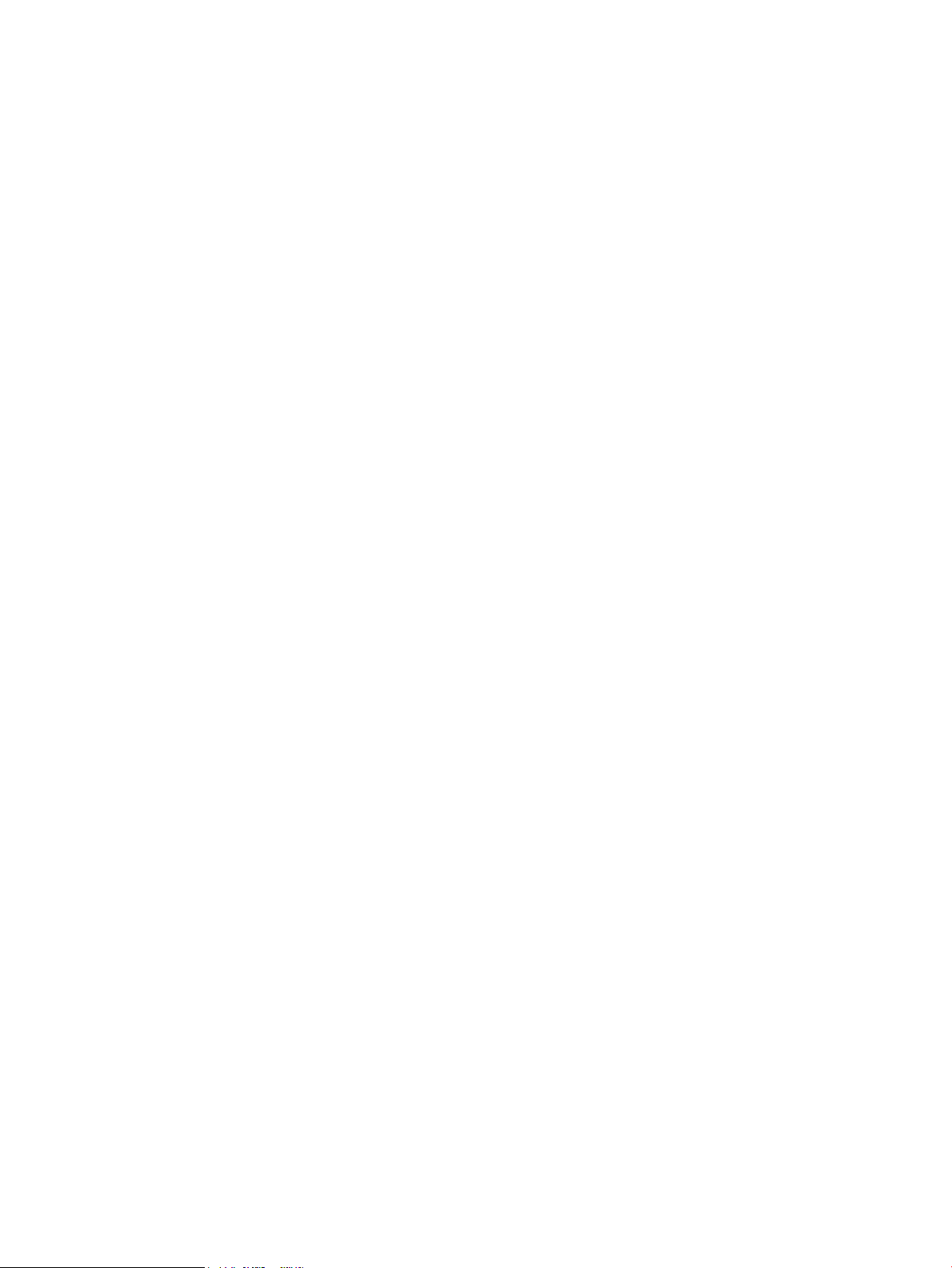
Page 3
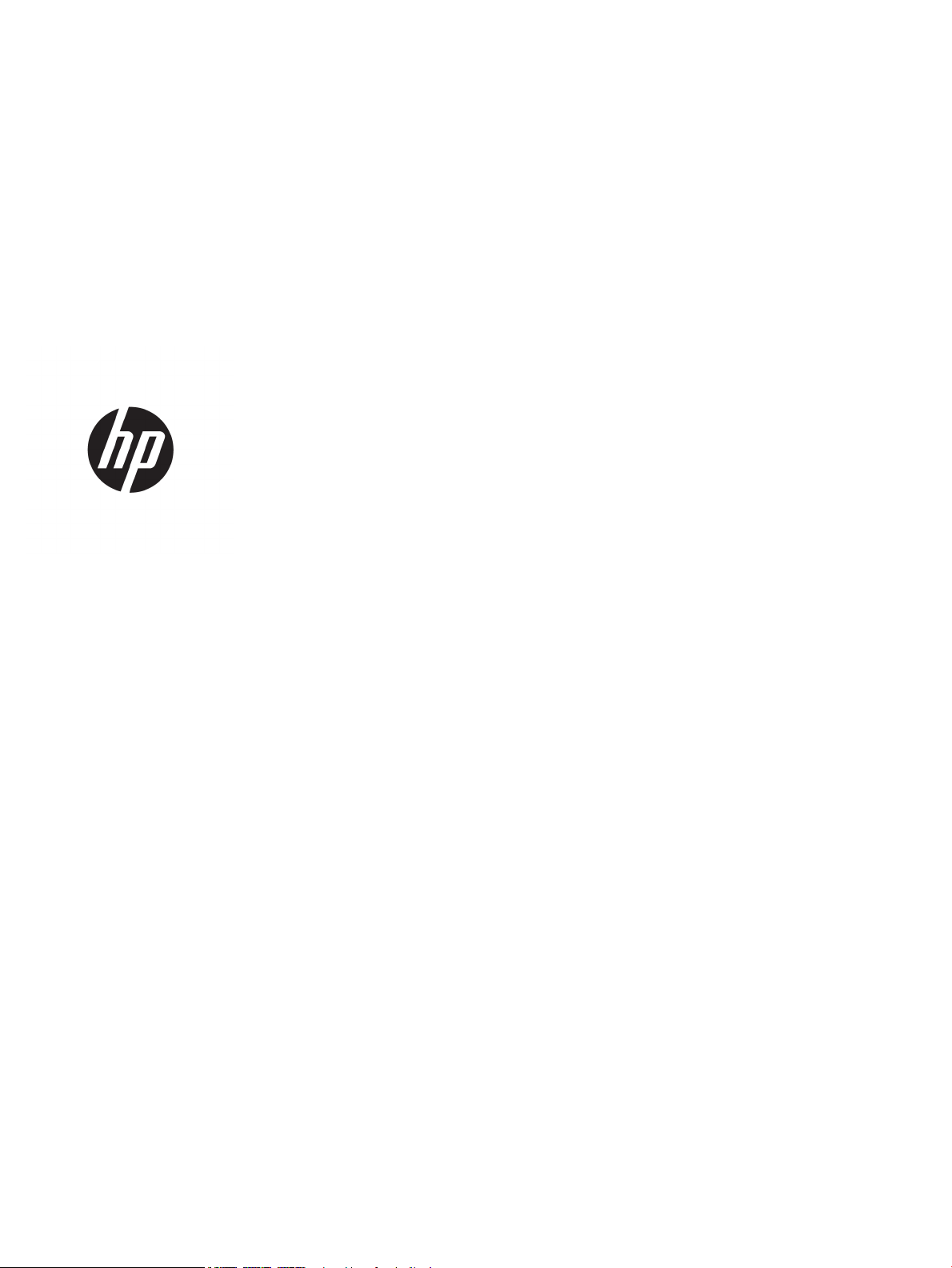
HP LaserJet Enterprise M806
Brugervejledning
Page 4
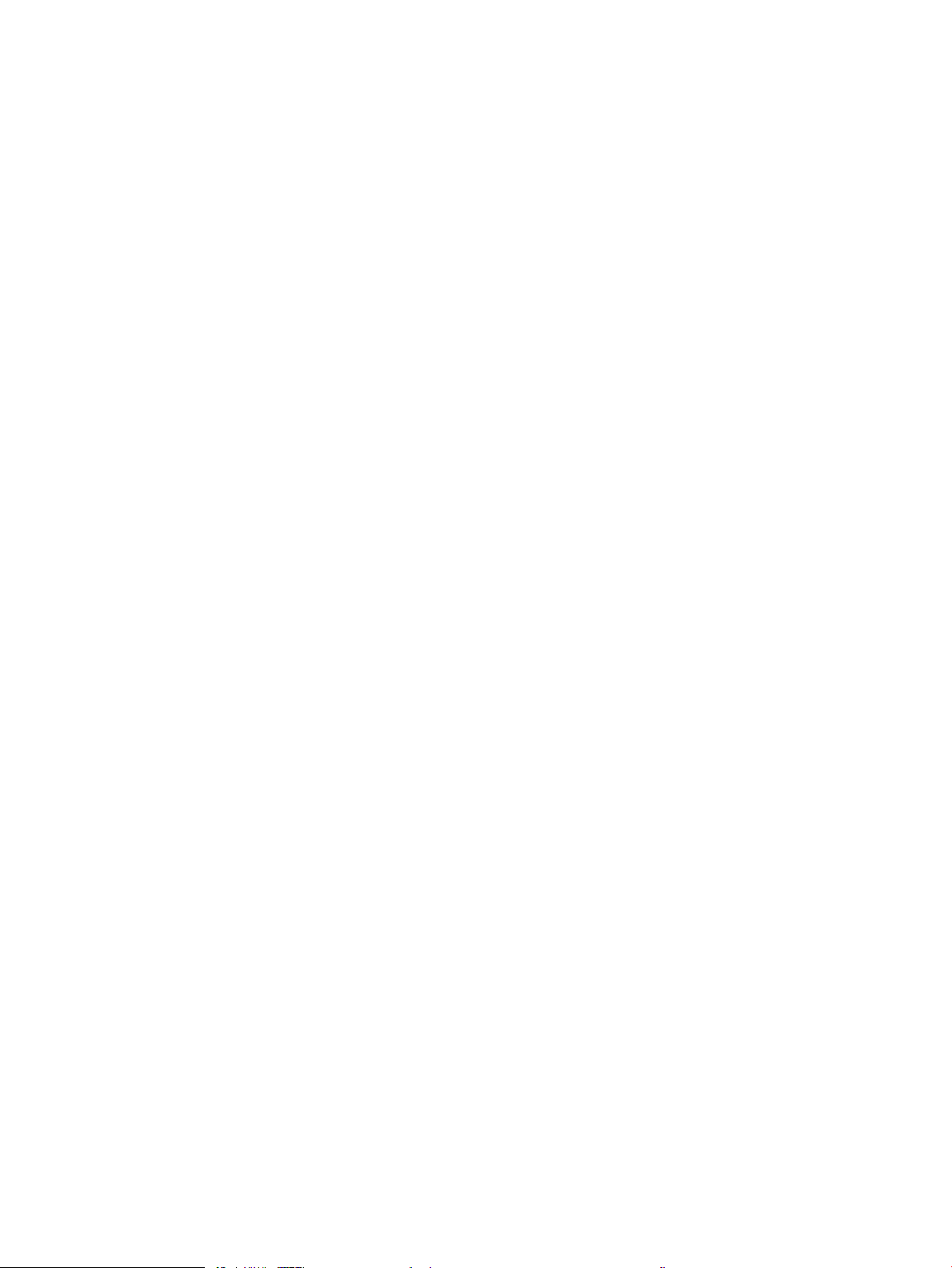
Copyright og licens
Varemærker
© Copyright 2017 HP Development Company,
L.P.
Reproduktion, tilpasning eller oversættelse er,
uden forudgående skriftlig tilladelse, forbudt, for
så vidt det ikke er udtrykkeligt tilladt i henhold til
loven om ophavsret.
Oplysningerne i dette dokument kan ændres
uden forudgående varsel.
De eneste garantier for HP-produkter og serviceydelser er at nde i de udtrykkelige
garantierklæringer, der følger med produkterne
og tjenesteydelserne. Intet heri skal opfattes
som en ekstra garanti. HP er ikke ansvarlig for
tekniske eller redaktionelle fejl eller mangler
heri.
Edition 2, 8/2017
Adobe®, Adobe Photoshop®, Acrobat® og
PostScript
®
er varemærker tilhørende Adobe
Systems Incorporated.
Apple og Apple-logoet er varemærker tilhørende
Apple Computer, Inc., der registreret i USA og
andre lande/områder. iPod er et varemærke
tilhørende Apple Computer, Inc. iPod må kun
anvendes til lovlig kopiering eller kopiering
autoriseret af indehaveren af rettighederne.
Stjæl ikke musik.
Microsoft®, Windows®, Windows® XP og
Windows Vista® er varemærker registreret i USA
tilhørende Microsoft Corporation.
UNIX® er et registreret varemærke tilhørende
The Open Group.
Page 5
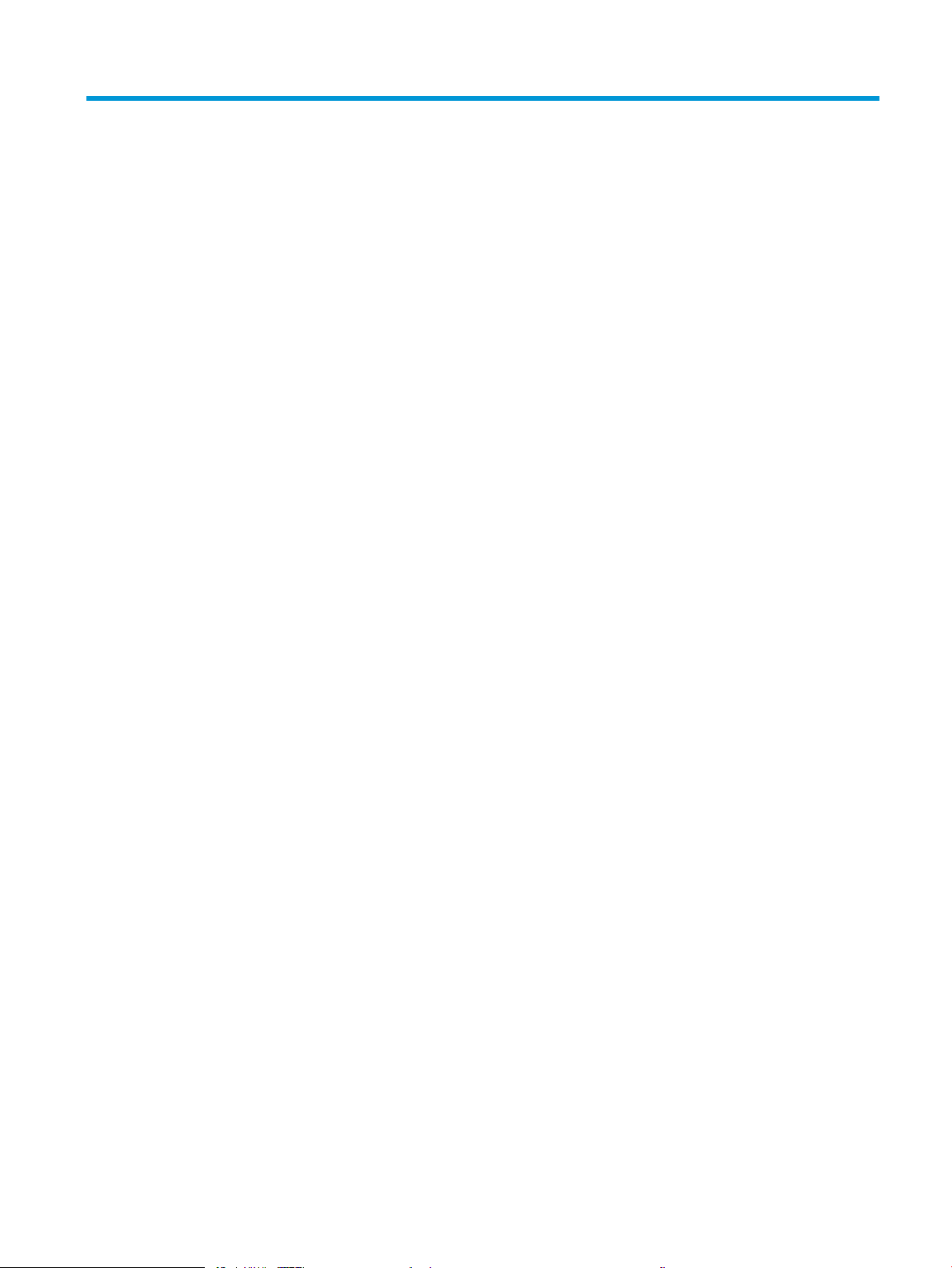
Indholdsfortegnelse
1 Produktpræsentation ............................................................................................................................................................................... 1
Produktsammenligning ........................................................................................................................................................... 2
Produktoversigter ..................................................................................................................................................................... 3
Produktet set forfra ............................................................................................................................................. 4
Produktet set bagfra ........................................................................................................................................... 5
Interfaceporte ....................................................................................................................................................... 6
Kontrolpanelvisning ............................................................................................................................................. 6
Visning af færdigbehandlingstilbehør ................................................................................................................................... 9
Hæfter/stabler ...................................................................................................................................................... 9
Hæfter/stabler med hulning ............................................................................................................................ 10
Brochureenhed .................................................................................................................................................. 11
Konguration af produkthardware og softwareinstallation ........................................................................................... 12
2 Papirbakker ............................................................................................................................................................................................. 13
Konguration af bakker til papirtype og -format .............................................................................................................. 14
Konguration af en bakke, når du ilægger papir .......................................................................................... 14
Konguration af en bakke, så den passer til indstillingerne for udskriftsjobbet .................................... 14
Kongurer en bakke fra kontrolpanelet ......................................................................................................... 14
Opfyldning af bakke 1 ............................................................................................................................................................ 15
Fylde bakke 2 og bakke 3 ..................................................................................................................................................... 19
Fylde bakke 4 og bakke 5 ..................................................................................................................................................... 23
Kongurer standardplaceringen for hæfteklammer ........................................................................................................ 25
Konguration af standardplaceringen for hulning ........................................................................................................... 25
3 Dele, forbrugsvarer og tilbehør ............................................................................................................................................................ 27
Bestilling af reservedele, ekstraudstyr og forbrugsvarer ................................................................................................ 28
Bestilling ............................................................................................................................................................. 28
Ekstraudstyr og forbrugsvarer ........................................................................................................................ 28
Tilbehør ............................................................................................................................................................... 30
Udskiftning af tonerpatronerne ........................................................................................................................................... 31
DAWW iii
Page 6
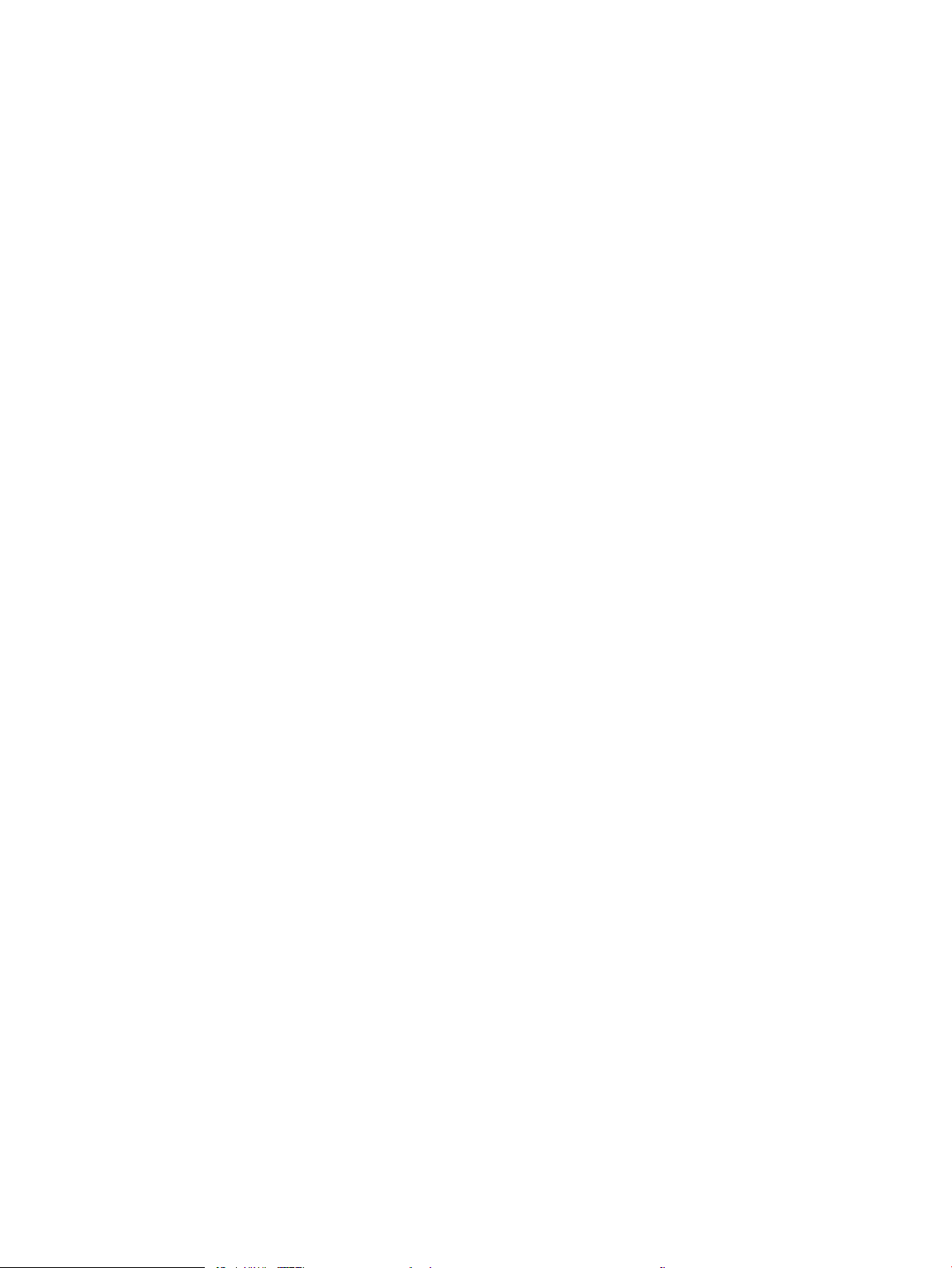
4 Udskriv ..................................................................................................................................................................................................... 35
Udskrivningsopgaver (Windows) ......................................................................................................................................... 36
Sådan scanner du (Windows) .......................................................................................................................... 36
Udskriv automatisk på begge sider (Windows) ............................................................................................ 37
Manuel udskrivning på begge sider (dupleks) (Windows) ........................................................................... 39
Udskrivning af ere sider pr. ark (Windows) ................................................................................................. 41
Valg af papirtype (Windows) ............................................................................................................................ 43
Udskrivningsopgaver (Mac OS X) ......................................................................................................................................... 46
Sådan udskriver du (Mac OS X) ........................................................................................................................ 46
Automatisk udskrivning på begge sider (Mac OS X) ..................................................................................... 46
Manuel udskrivning på begge sider (dupleks) (Mac OS X) ........................................................................... 46
Udskrivning af ere sider pr. ark (Mac OS X) ................................................................................................. 46
Valg af papirtype (Mac OS X) ............................................................................................................................ 47
Gem udskriftsjob på produktet ............................................................................................................................................ 48
Opret et lagret job (Windows) .......................................................................................................................... 48
Opret et gemt job (Mac OS X) .......................................................................................................................... 50
Udskrivning af et lagret job .............................................................................................................................. 51
Sletning af et lagret job .................................................................................................................................... 51
Mobil udskrivning ................................................................................................................................................................... 52
HP ePrint ............................................................................................................................................................. 52
HP ePrint-softwaren ......................................................................................................................................... 52
AirPrint ................................................................................................................................................................. 52
Udskrivning fra USB-porten ................................................................................................................................................. 54
Aktiver USB-porten til udskrivning ................................................................................................................. 54
Udskrivning af USB-dokumenter .................................................................................................................... 54
5 Administrer produktet ........................................................................................................................................................................... 55
HP's integrerede webserver ................................................................................................................................................. 56
Sådan åbnes HP's integrerede webserver (EWS) ......................................................................................... 56
HP Utility til Mac OS X ............................................................................................................................................................ 57
Åbn HP Utility ..................................................................................................................................................... 57
HP Utility-funktioner ......................................................................................................................................... 57
Brug programmet HP Web Jetadmin .................................................................................................................................. 59
Economy-indstillinger ........................................................................................................................................................... 60
Udskrivning med EconoMode .......................................................................................................................... 60
Indstil dvaletilstand ........................................................................................................................................... 60
Indstil dvaleplanen ............................................................................................................................................ 61
Produktsikkerhedsfunktioner .............................................................................................................................................. 62
Sikkerhedserklæringer ...................................................................................................................................... 62
IP-sikkerhed ........................................................................................................................................................ 62
Log ind på produktet ......................................................................................................................................... 62
iv DAWW
Page 7
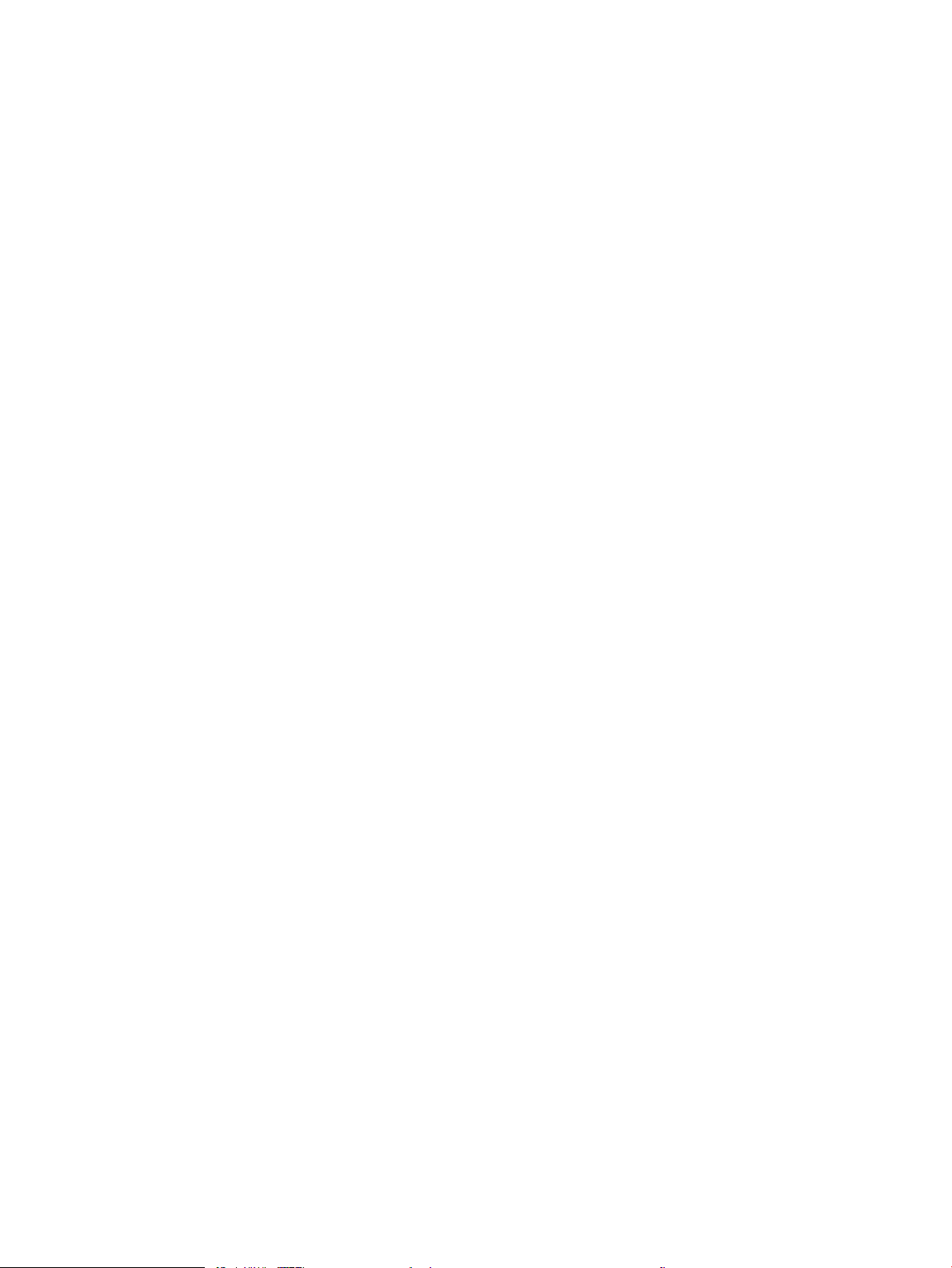
Angiv en systemadgangskode ........................................................................................................................ 62
Krypteringssupport: HP High-Performance Secure-harddiske .................................................................. 63
Software- og rmwareopdateringer .................................................................................................................................. 64
6 Løs problemer ......................................................................................................................................................................................... 65
Gendan fabriksstandarderne ............................................................................................................................................... 66
Kontrolpanelets Hjælp-system ............................................................................................................................................ 67
En meddelelse af typen "Patron er lav" eller "Patron er meget lav" vises på printerens kontrolpanel .................... 68
Ændring af indstillinger for Meget lav ............................................................................................................ 68
Til produkter med faxfunktionalitet ........................................................................................... 68
Bestil forbrugsvarer .......................................................................................................................................... 69
Produktet samler ikke papir op, eller det indføres forkert .............................................................................................. 70
Produktet tager ikke papir ............................................................................................................................... 70
Produktet tager ere ark papir ........................................................................................................................ 70
Papir i dokumentføderen sætter sig fast, indføres skævt eller der tages ere stykker papir ad
gangen ................................................................................................................................................................ 70
Afhjælpning af papirstop ....................................................................................................................................................... 72
Auto-navigation til afhjælpning af papirstop ................................................................................................ 72
Problemer med hyppige eller tilbagevendende papirstop ......................................................................... 72
Udbedring af papirstop i frontdækslet ........................................................................................................... 73
Afhjælpning af papirstop i bakke 1 ................................................................................................................. 76
Udbedring af papirstop i højre dæksel ........................................................................................................... 79
Afhjælp stop i bakke 2 eller 3 .......................................................................................................................... 82
Afhjælp stop i bakke 4 eller 5 .......................................................................................................................... 84
Afhjælp papirstop i dupleksenheden .............................................................................................................. 88
Udbedring af papirstop bag det venstre dæksel (kseringsområde) ....................................................... 93
Afhjælpning af papirstop i udskriftsbakkeområdet ..................................................................................... 97
Afhjælpning af stop i hæfteren/stableren ..................................................................................................... 99
Afhjælpning af stop i hæfteren/stableren ................................................................................. 99
Afhjælpning af forbindelsesstop .............................................................................................. 100
Afhjælpning af hæfteklammestop 1 ....................................................................................... 101
Afhjælpning af papirstop i hæfteren/stableren med hulningstilbehør ................................................... 105
Afhjælp stop i øverste frontdæksel i hæfteren/stableren med hulningstilbehør ............. 105
Afhjælpning af forbindelsesstop i hæfteren/stableren med hulningstilbehør ................. 108
Afhjælpning af hæfteklammestop 1 ....................................................................................... 112
Afhjælpning af papirstop i brochureenheden ............................................................................................. 116
Afhjælp stop i venstre frontdæksel på brochureenheden ................................................... 116
Afhjælpning af forbindelsesstop .............................................................................................. 118
Afhjælpning af hæfteklammestop 1 ....................................................................................... 119
Afhjælpning af hæftestop i brochureenheden ....................................................................... 122
Forbedring af udskriftskvaliteten ...................................................................................................................................... 127
DAWW v
Page 8
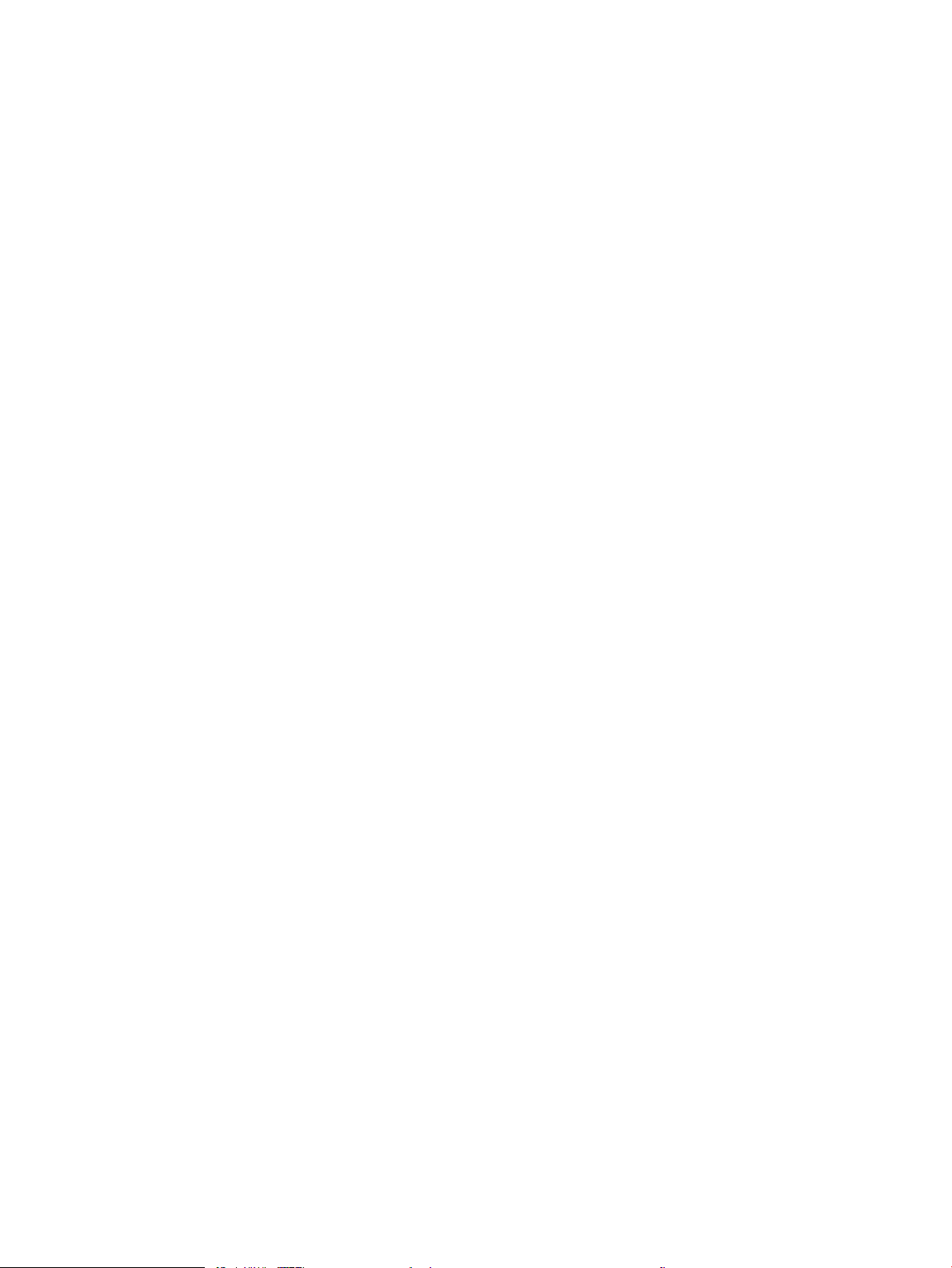
Udskriv fra et andet softwareprogram ........................................................................................................ 127
Kontrol af papirtype for udskriftsjobbet ..................................................................................................... 127
Kontrol af papirtypeindstilling (Windows) .............................................................................. 127
Kontrol af papirtypeindstilling (Mac OS X) .............................................................................. 128
Kontrol af status for tonerpatron ................................................................................................................. 128
Udskriv en renseside ...................................................................................................................................... 129
Visuel undersøgelse af tonerpatronen ........................................................................................................ 129
Kontroller papiret og udskrivningsmiljøet ................................................................................................... 129
Brug papir, der opfylder HP's specikationer ......................................................................... 129
Kontroller miljøet ........................................................................................................................ 130
Kontroller EconoMode-indstillingerne ......................................................................................................... 130
Prøv en anden printerdriver .......................................................................................................................... 131
Individuel bakkejustering ............................................................................................................................... 131
Løsning af problemer med kablet netværk ..................................................................................................................... 133
Dårlig fysisk forbindelse ................................................................................................................................ 133
Computeren bruger den forkerte IP-adresse for produktet ..................................................................... 133
Computeren kan ikke kommunikere med produktet. ................................................................................ 133
Produktet bruger forkerte indstillinger for link og dupleks for netværket ............................................ 134
Nye softwareprogrammer kan forårsage kompatibilitetsproblemer ..................................................... 134
Computeren eller arbejdsstationen kan være kongureret forkert ........................................................ 134
Produktet er deaktiveret, eller andre netværksindstillinger er forkerte ................................................ 134
Indeks ......................................................................................................................................................................................................... 135
vi DAWW
Page 9
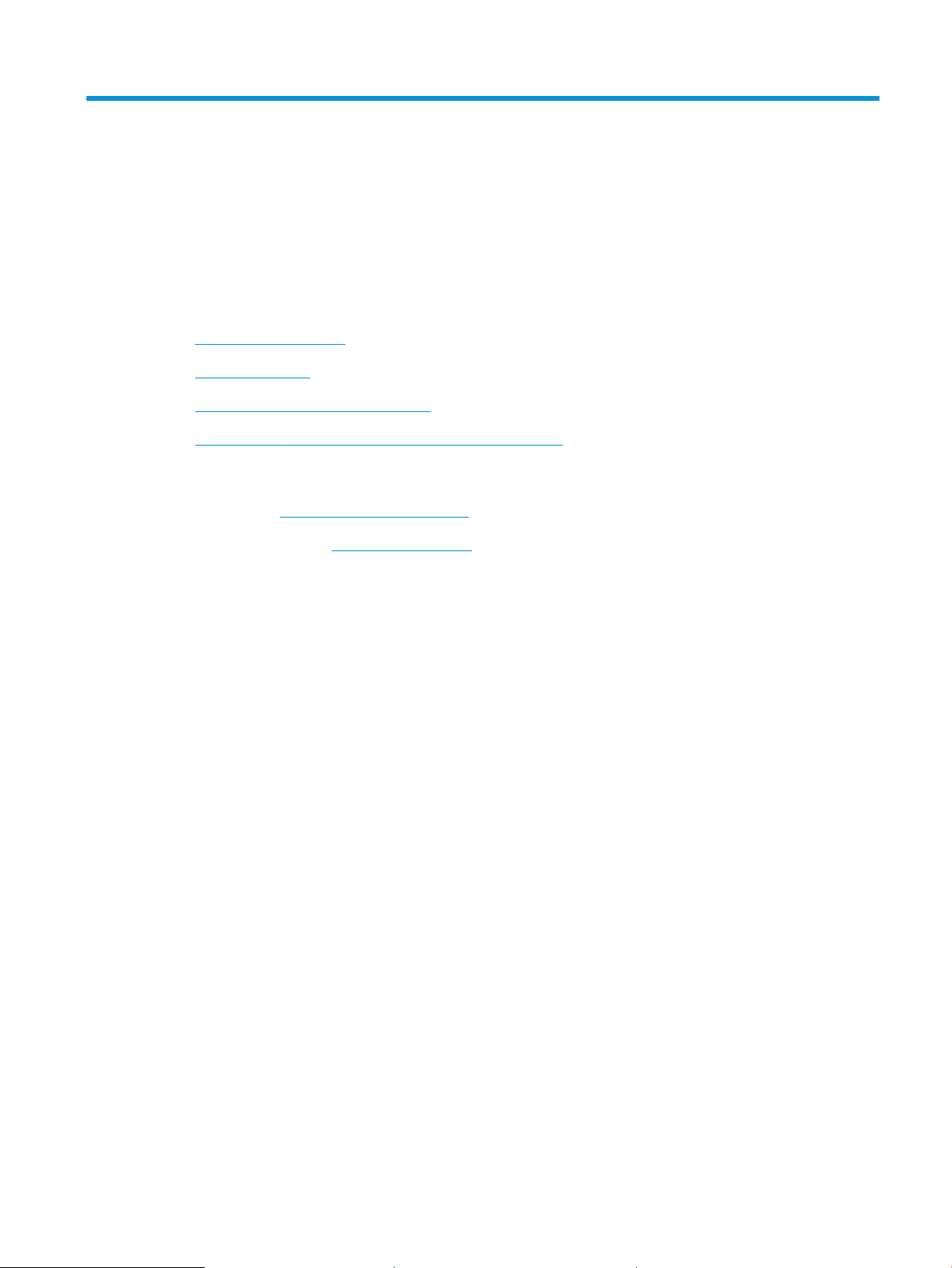
1 Produktpræsentation
●
Produktsammenligning
●
Produktoversigter
●
Visning af færdigbehandlingstilbehør
●
Konguration af produkthardware og softwareinstallation
Yderligere oplysninger:
I USA skal du gå til www.hp.com/support/ljM806.
Uden for USA skal du gå til www.hp.com/support. Vælg dit land/område. Klik på Produktsupport og fejlnding.
Indtast produktnavnet, og vælg Søg.
HP’s komplette hjælp til dit produkt omfatter følgende oplysninger:
●
Installer og kongurer
●
Lær og brug
●
Løs problemer
●
Download softwareopdateringer
●
Deltag i supportfora
●
Find garantioplysninger og lovgivningsmæssige oplysninger
DAWW 1
Page 10
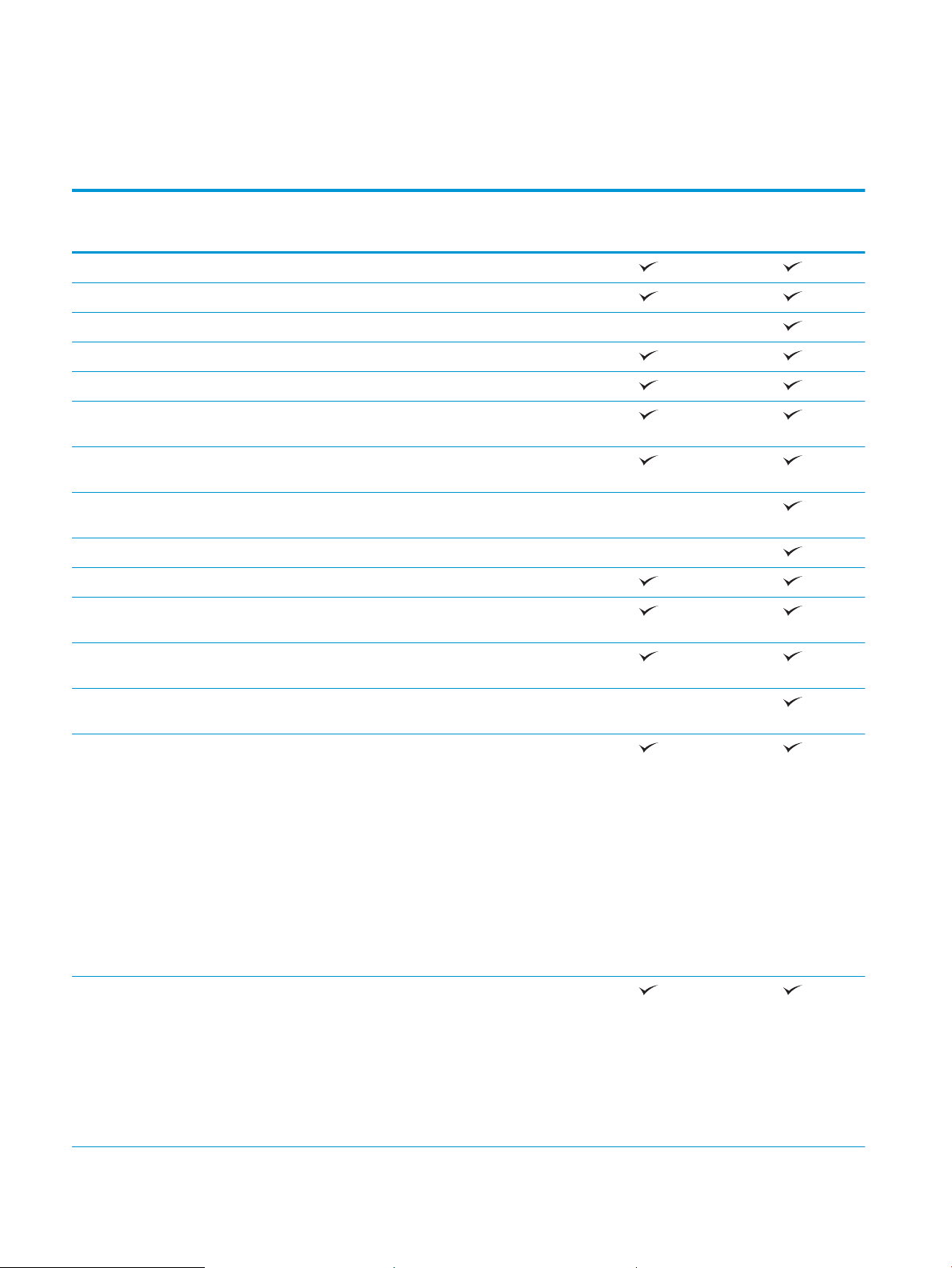
Produktsammenligning
M806dn
Papirhåndtering Bakke 1 (kapacitet på 100 ark)
Bakke 2 og 3 (hver med kapacitet på 500 ark)
Bakke 4 og 5 (hver med kapacitet på 3500 ark)
Automatisk dupleksudskrivning
Udskriftsbakke til 500 ark
Tilslutning 10/100/1000 Ethernet LAN-forbindelse med IPv4 og
IPv6
Lettilgængelig USB-port til udskrivning uden en
computer og til opgradering af rmwaren
Wireless Direct-tilbehør til "touch"-udskrivning fra
mobile enheder (valgfrit på nogle printere)
Lager HP High-Performance Secure-harddisk
Kontrolpanelvisning og input Berøringsfølsomt kontrolpanel
Udskriv Udskriver 55 sider pr. minut (ppm) på papir i A4-
format og Letter-format
Lettilgængelig USB-udskrivning (en computer er ikke
nødvendig)
CZ244A
M806x+
CZ245A
Wireless Direct-tilbehør til "touch"-udskrivning fra
mobile enheder (valgfrit på nogle printere)
Mobil udskrivning vha. følgende:
●
HP ePrint
1
Understøttede styresystemer
●
HP ePrint-softwaren
●
HP ePrint Enterprise
●
HP ePrint Home & Biz
●
HP Printer Control
●
Google Cloud Print
●
AirPrint
23
Windows XP SP2 eller nyere, 32-bit og 64-bit
BEMÆRK: Softwareinstallationsprogrammet
understøtter ikke 64-bit-versionen, men
printerdriveren understøtter det.
BEMÆRK: Microsoft ophørte med at yde generel
support til Windows XP i april 2009. HP vil fortsætte
med at tilbyde den bedst mulige support til det
udgåede styresystem XP.
2 Kapitel 1 Produktpræsentation DAWW
Page 11
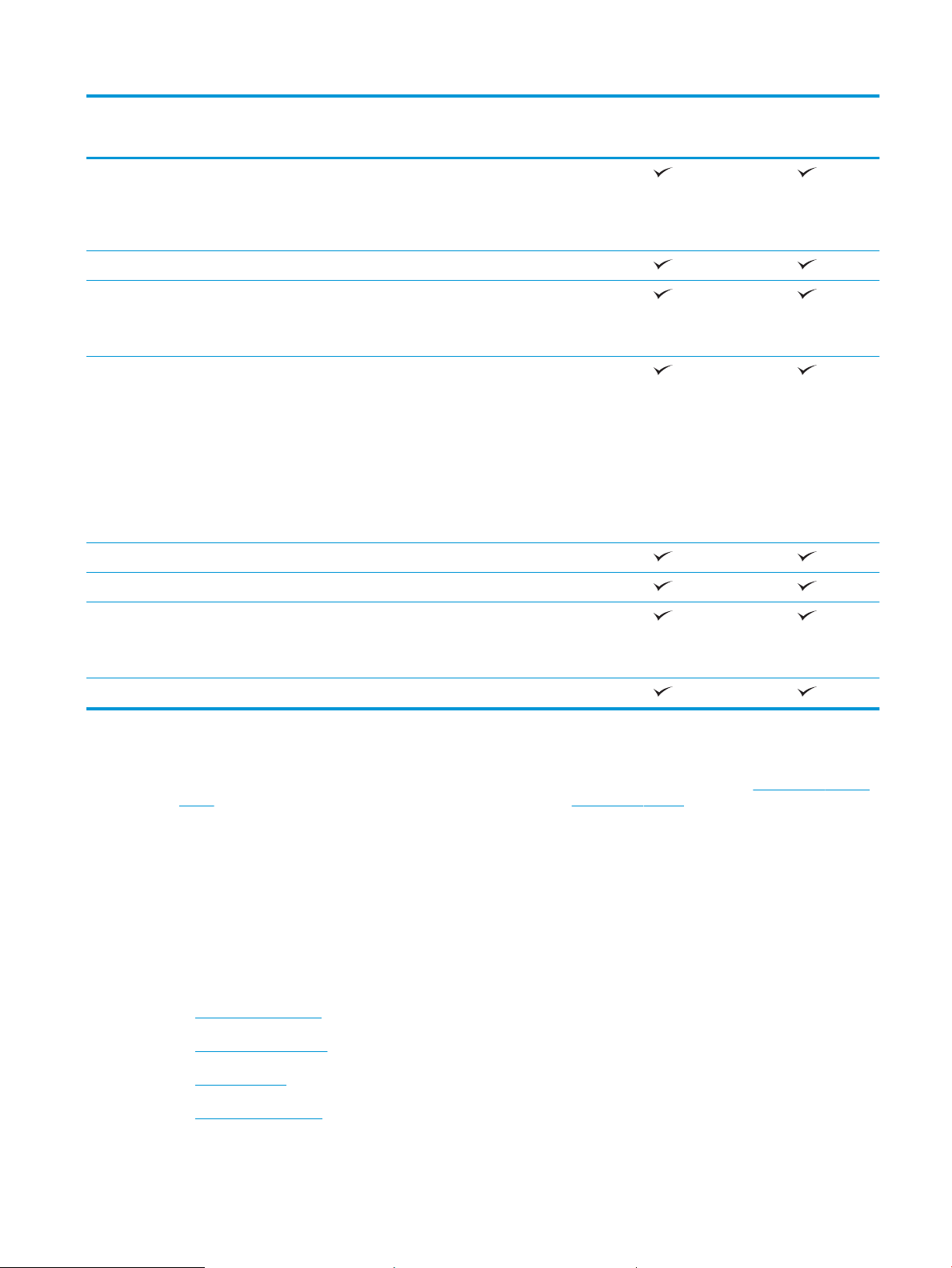
M806dn
M806x+
Windows Vista, 32-bit og 64-bit
BEMÆRK: Windows Vista Starter understøttes ikke
af softwareinstallationsprogrammet eller
printerdriveren.
Windows 7, 32-bit og 64-bit
Windows 8, 32-bit og 64-bit
BEMÆRK: UPD PCL 5 understøttes ikke til Windows
8.
Windows 2003 Server SP1 eller senere, 32-bit og 64-
bit
BEMÆRK: Softwareinstallationsprogrammet
understøtter ikke 64-bit-versionen, men
printerdriveren understøtter det.
BEMÆRK: Microsoft ophørte med at yde generel
support til Windows Server 2003 i juli 2010. HP vil
fortsætte med at tilbyde den bedst mulige support til
det udgåede operativsystem Server 2003.
Windows Server 2008, 32-bit og 64-bit
Windows Server 2008 R2, 64-bit
CZ244A
CZ245A
Windows Server 2012, 64-bit
BEMÆRK: UPD PCL 5 understøttes ikke til Windows
Server 2012.
Mac OS X 10.6, 10.7 Lion og 10.8 Mountain Lion
1
HP ePrint Software understøtter følgende operativsystemer: Windows® XP SP2 eller nyere (32-bit) op til ePrint Software version 3,
Windows Vista® (32-bit og 64-bit), Windows 7 (32-bit og 64-bit), Windows 8 (32-bit og 64-bit), og Mac OS X versionerne 10,6, 10,7 Lion
og 10,8 Mountain Lion.
2
Listen over understøttede operativsystemer gælder for Windows PCL 6-, UPD PCL 6-, UPD PCL 5-, UPD PS- og Mac-printerdrivere og den
medfølgende softwareinstallations-cd. Du kan få vist en opdateret liste over understøttede operativsystemer på www.hp.com/support/
ljM806 med HP's hjælp til dit produkt. Hvis du bor uden for USA, skal du gå til www.hp.com/support, vælge land/område, klikke på
Produktsupport og fejlnding, indtaste produktnavnet og derefter vælge Søg.
3
HP-softwareinstallations-cd'en til Windows og Mac installerer HP PCL 6-driveren og .NET 3,5 SP1 til Windows-operativsystemer, .NET 4.0
til Windows 8 og Windows Server 2012, og Mac-driveren og Mac-hjælpeprogrammet til Mac-operativsystemer. Installations-cd'en
indeholder også anden valgfri software.
Produktoversigter
●
Produktet set forfra
●
Produktet set bagfra
●
Interfaceporte
●
Kontrolpanelvisning
DAWW Produktoversigter 3
Page 12
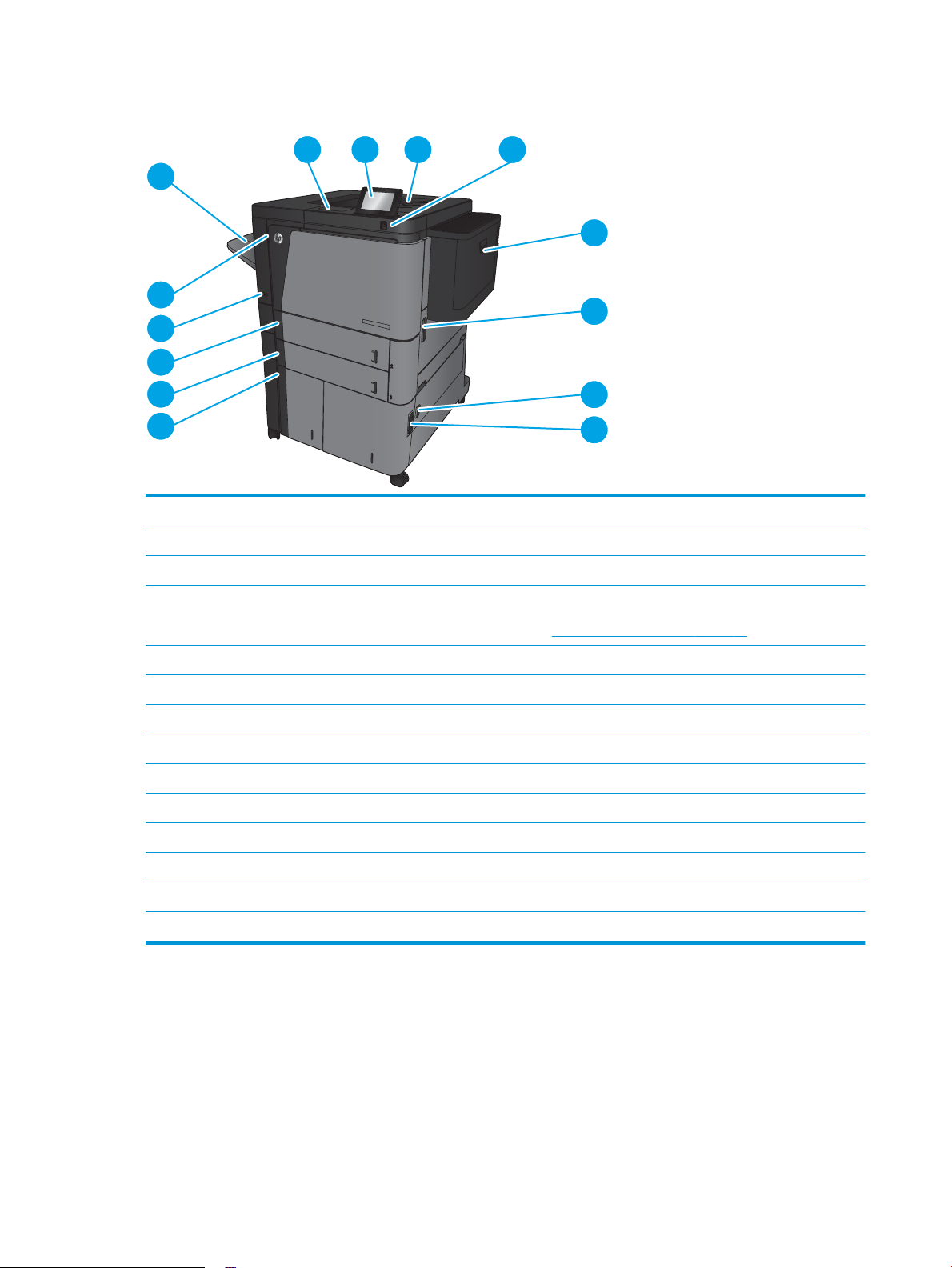
Produktet set forfra
1
2 3 4
5
6
7
8
13
12
11
10
9
14
1 Hardwareintegrationsstik (til tilslutning af tilbehør og tredjepartsenheder)
2 Kontrolpanel med berøringsfølsom skærm i farver (vipper op, så den er lettere at se)
3 Øverste udskriftsbakke
4 Lettilgængelig USB-port (til udskrivning uden computer)
BEMÆRK: Porten skal aktiveres af en administrator før brug. Se Udskrivning fra USB-porten på side 54.
5 Bakke 1
6 Dæksel i højre side (adgang til udbedring af papirstop)
7 Nederste højre dæksel (adgang til afhjælpning af papirstop)
8 Bakke 4
9 Bakke 5
10 Bakke 3
11 Bakke 2
12 Tænd-/sluk-knap
13 Frontdæksel (adgang til tonerpatron)
14 Lige udskriftsgang
4 Kapitel 1 Produktpræsentation DAWW
Page 13
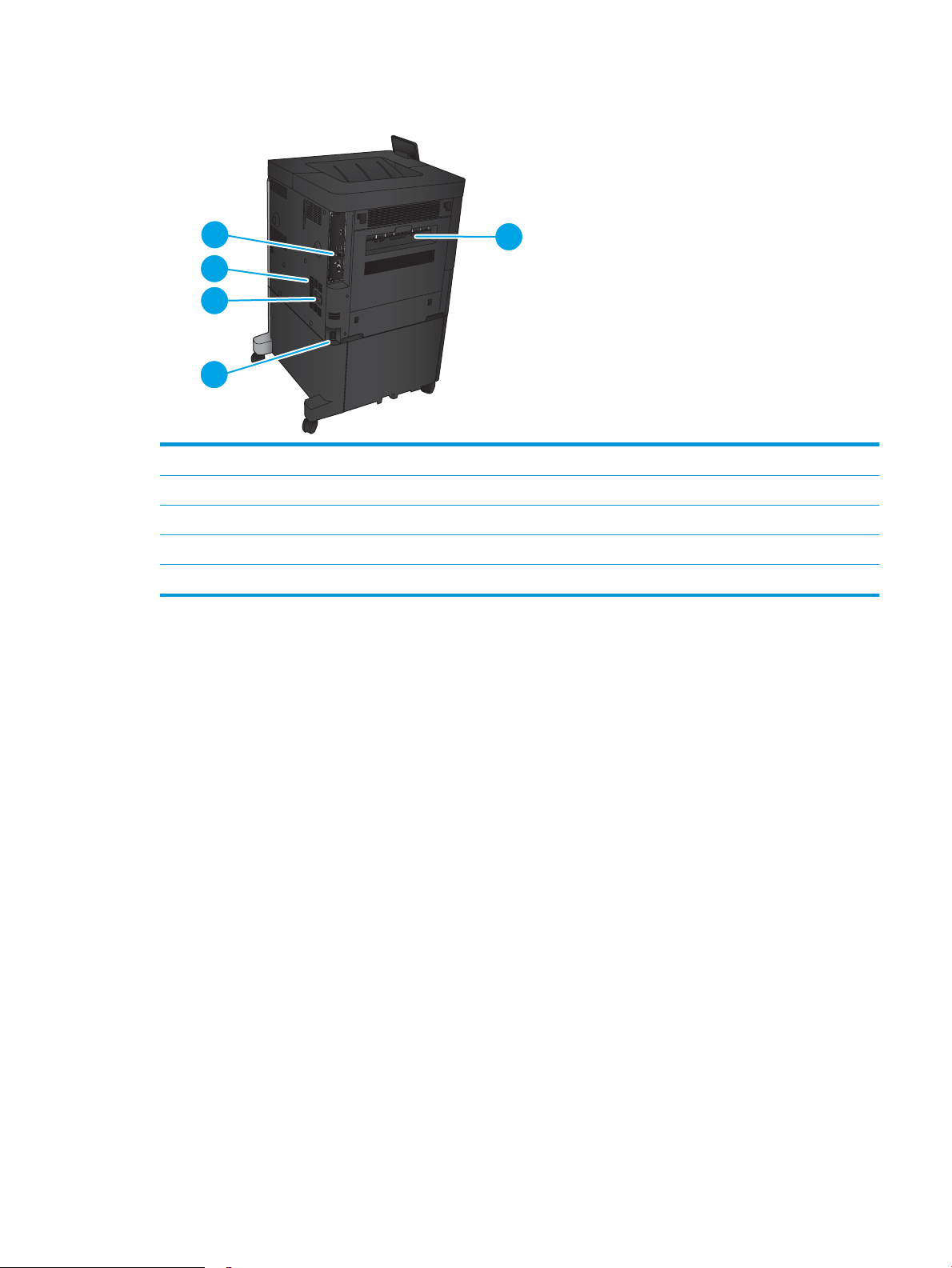
Produktet set bagfra
1
2
3
5
4
1 Venstre dæksel (adgang til kseringsenhed og dupleksenhed)
2 Strømforbindelse
3 Stik til ekstra færdigbehandlingstilbehør
4 Model- og serienummeretiket
5 Processorkort (med interfaceporte)
DAWW Produktoversigter 5
Page 14
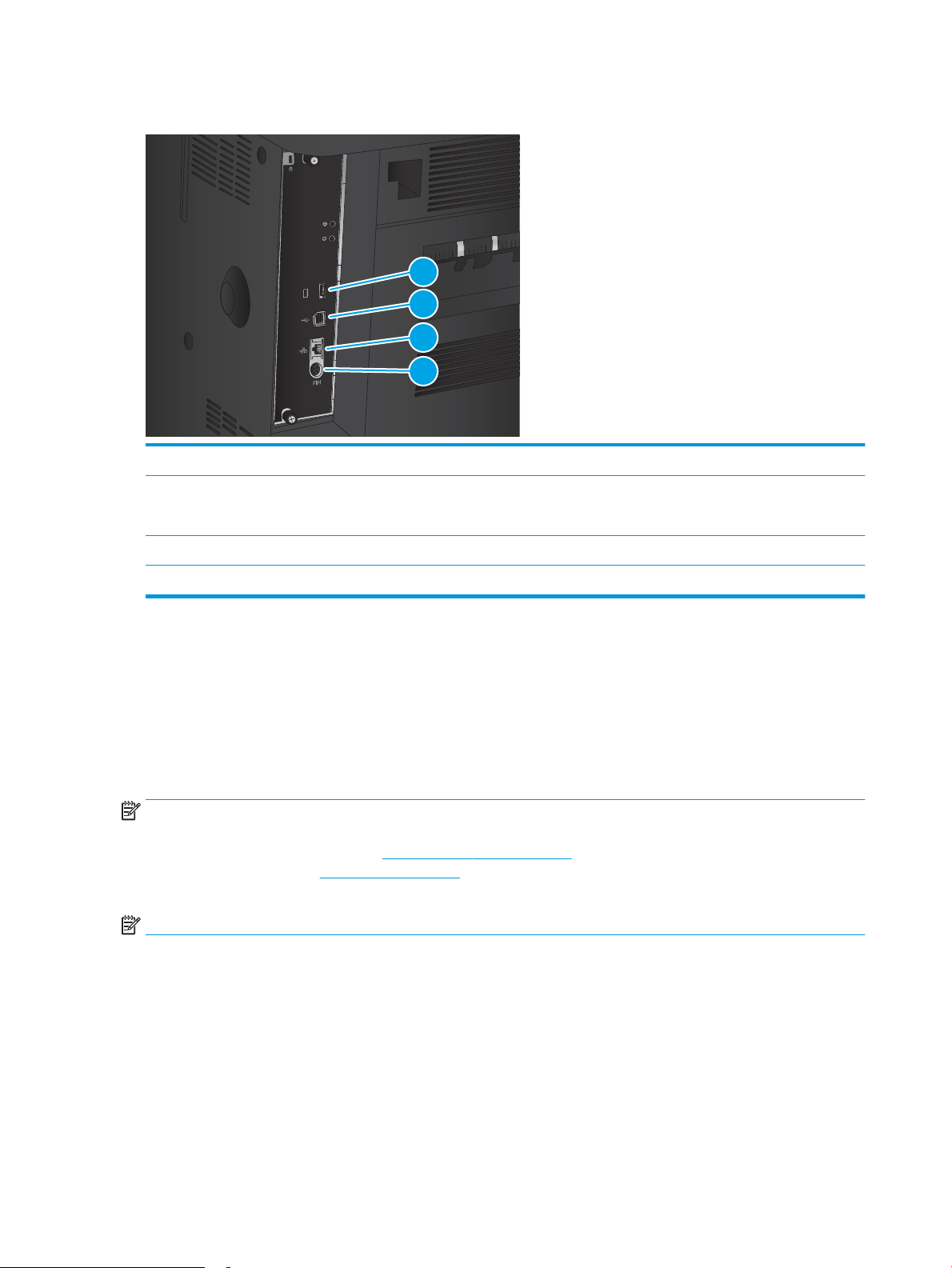
Interfaceporte
1
2
3
4
1 USB-port til eksterne USB-enheder (denne port kan være dækket til)
2 USB 2.0-højhastighedsprinterport
3 LAN (Local Area Network) Ethernet-netværksport (RJ-45)
BEMÆRK: I forbindelse med lettilgængelig USB-udskrivning skal du bruge USB-porten i nærheden af kontrolpanelet.
4 Fremmed grænseade (til tilslutning af tredjepartsenheder)
Kontrolpanelvisning
Startskærmbilledet giver adgang til produktfunktionerne og angiver den aktuelle status for produktet.
Du kan når som helst vende tilbage til startskærmbilledet ved at bruge knappen Start i venstre side af
produktets kontrolpanel. Du kan også trykke på knappen Start i øverste venstre hjørne af de este skærme.
BEMÆRK: HP opdaterer jævnligt funktioner, som er tilgængelige i produktets rmware. Hvis du vil benytte dig
af de nyeste funktioner, skal du opdatere produktets rmware. Hvis du vil hente den seneste
rmwareopdateringsl, skal du gå til www.hp.com/support/ljM806 med HP's hjælp til dit produkt. Hvis du bor
uden for USA, skal du gå til www.hp.com/support, vælge land/område, klikke på Produktsupport og fejlnding,
indtaste produktnavnet og derefter vælge Søg.
BEMÆRK: De funktioner, der vises på startskærmbilledet, kan variere alt efter produktkongurationen.
6 Kapitel 1 Produktpræsentation DAWW
Page 15
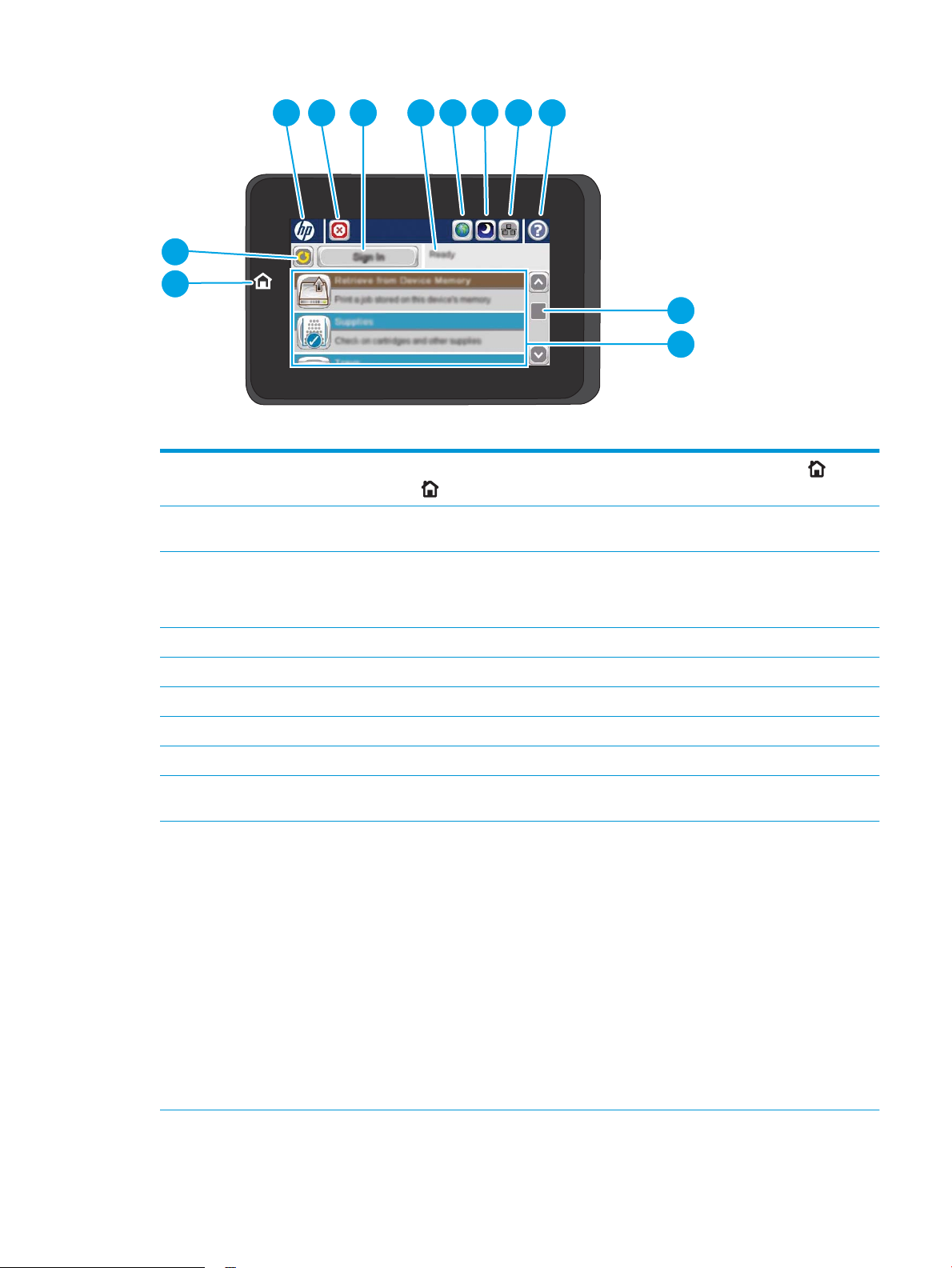
1 2 3 4 5 6 7 8
9
10
11
12
1 HP-logoet eller knappen
Start
2 Knappen Stop Tryk på knappen Stop for at sætte det aktuelle job på pause. Skærmbilledet Jobstatus åbner, hvorefter
3 Knappen Log på eller Log afTryk på knappen Log på for at få adgang til sikrede funktioner.
4 Produktstatus Statuslinjen indeholder oplysninger om produktets generelle status.
5 Knap til sprogvalg Tryk på knappen til sprogvalg for at vælge sproget på kontrolpanelets display.
6 Dvaleknap Tryk på dvaleknappen for at sætte produktet i dvaletilstand.
7 Netværksknap Tryk på netværksknappen for at se oplysninger om netværksforbindelsen.
8 Knappen Hjælp Tryk på knappen Hjælp for at åbne det integrerede Hjælp-system.
9 Rullepanel Tryk på pil op og pil ned på rullepanelet for at se en fuldstændig oversigt over de tilgængelige
10 Funktioner De funktioner, der vises i dette område, kan omfatte et eller ere af følgende punkter, afhængigt af
På ethvert andet skærmbillede end skærmbilledet Start skifter HP-logoet til en Start-knap . Tryk på
knappen Start for at vende tilbage til skærmbilledet Start.
du kan annullere eller fortsætte jobbet.
Tryk på knappen Log af for at logge af produktet, hvis du loggede på for at få adgang til sikrede
funktioner. Når du har logget af, nulstiller produktet alle indstillinger til standardindstillingerne.
funktioner.
produktkongurationen:
●
Genvejssæt
●
Hent fra USB
●
Hent fra enhedshukommelse
●
Jobstatus
●
Forbrugsvarer
●
Bakker
●
Administration
●
Vedligeholdelse af enheden
DAWW Produktoversigter 7
Page 16
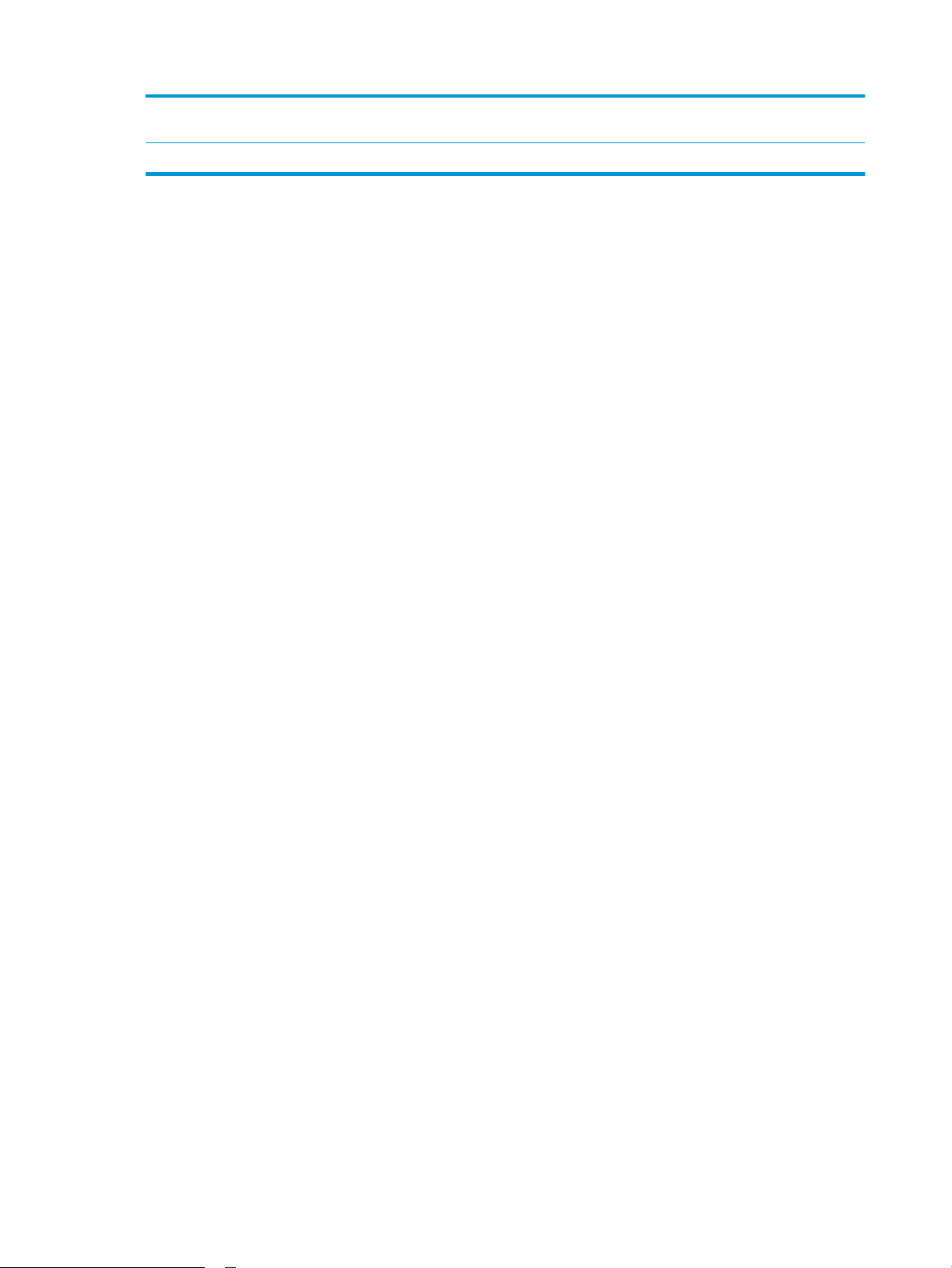
11 Knap og indikator for
start
12 Knappen Opdater Tryk på knappen Opdater for at annullere alle ændringer og gendanne standardindstillingerne.
Berør for når som helst at vende tilbage til produktets startskærmbillede.
8 Kapitel 1 Produktpræsentation DAWW
Page 17
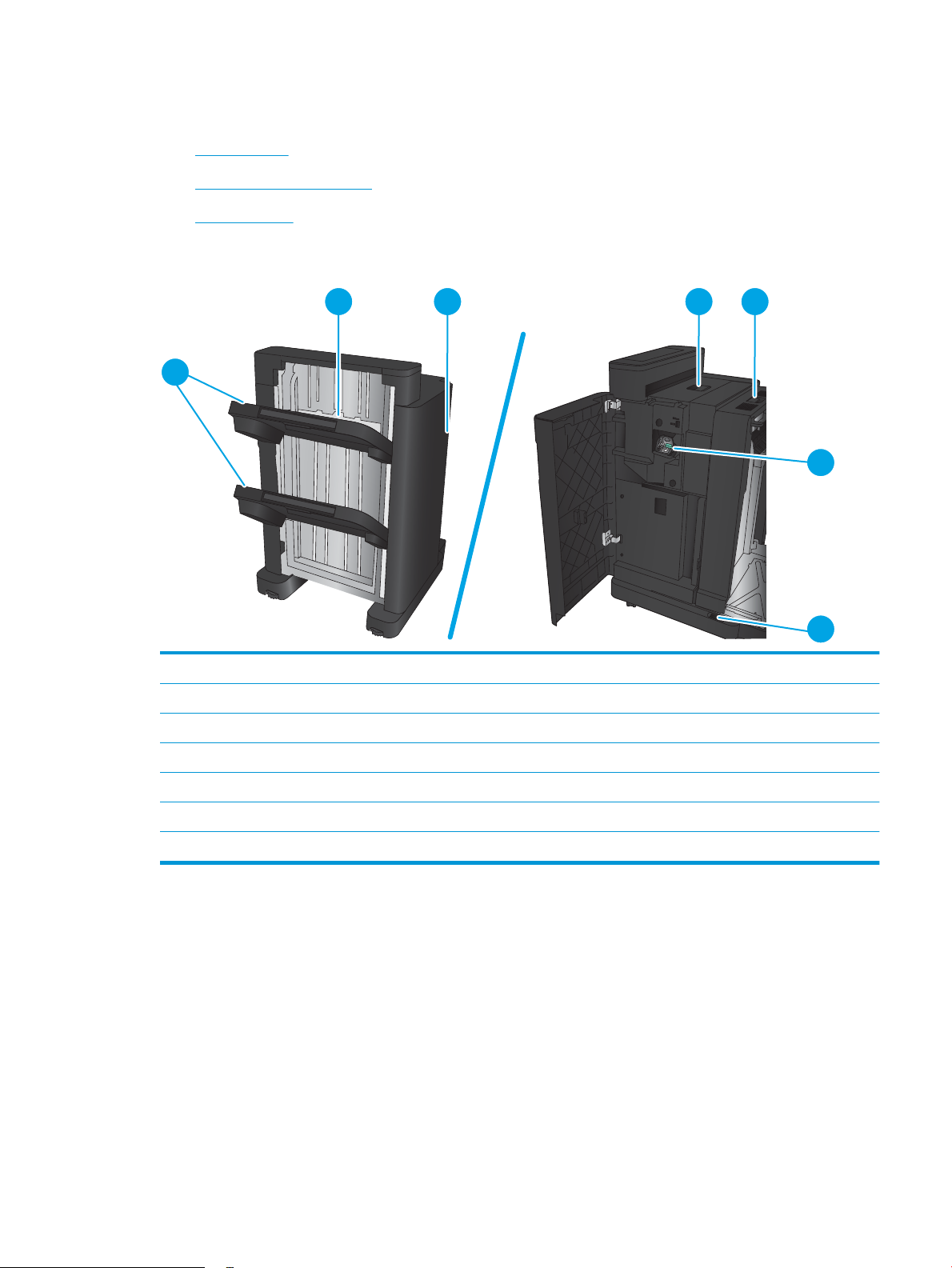
Visning af færdigbehandlingstilbehør
2 3 4 5
1
6
7
●
Hæfter/stabler
●
Hæfter/stabler med hulning
●
Brochureenhed
Hæfter/stabler
1 Outputbakker til hæfter/stabler.
2 Outputslot for hæfter/stabler
3 Frontdæksel
4 Topdæksel
5 Øverste lås
6 Hæfter 1
7 Nederste lås
DAWW Visning af færdigbehandlingstilbehør 9
Page 18
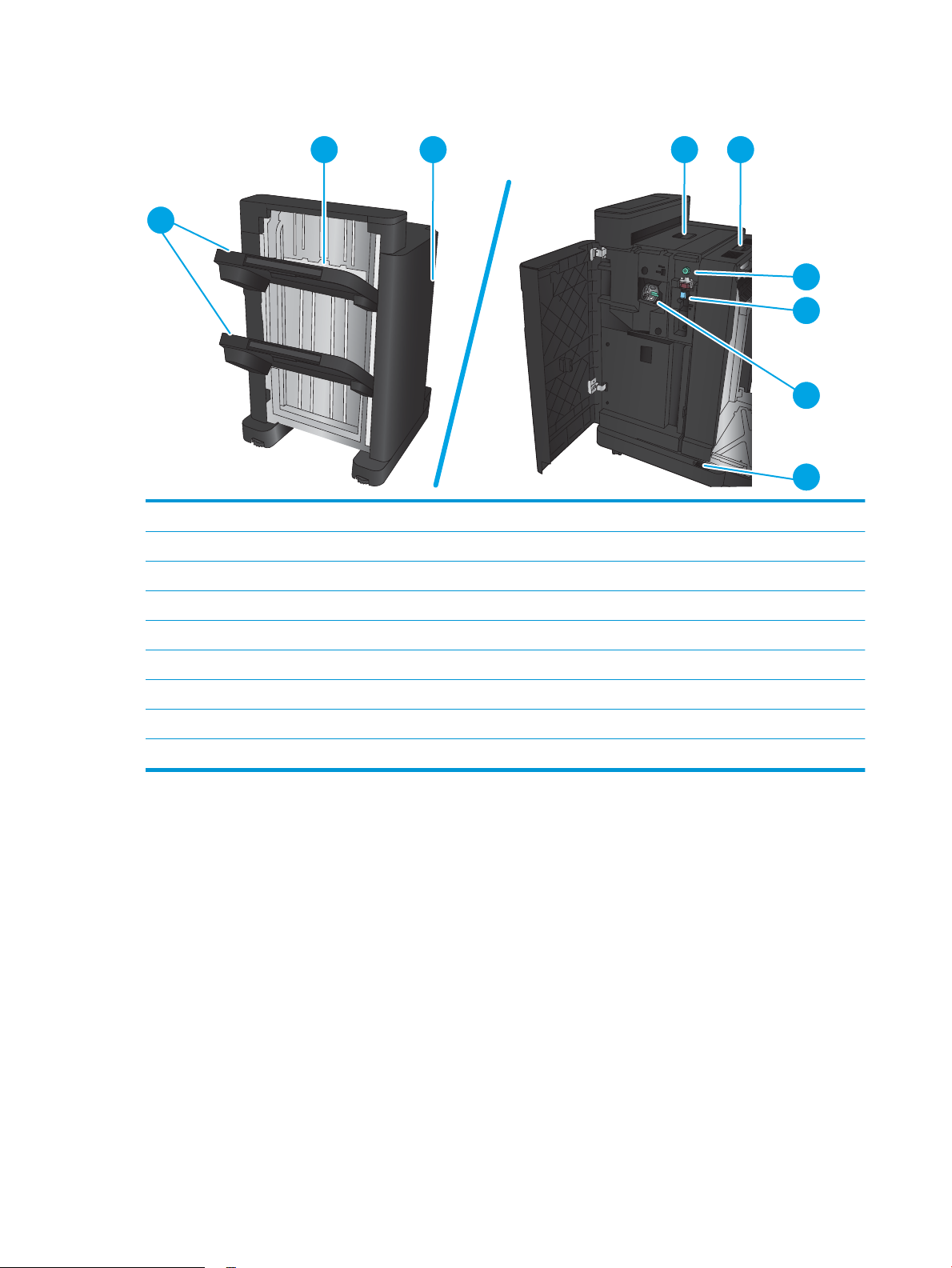
Hæfter/stabler med hulning
2 3 4 5
1
7
6
8
9
1 Outputbakker til hæfter/stabler.
2 Outputslot for hæfter/stabler
3 Frontdæksel
4 Topdæksel
5 Øverste lås
6 Hulning
7 Hulningsaaldsopsamler
8 Hæfter 1
9 Nederste lås
10 Kapitel 1 Produktpræsentation DAWW
Page 19
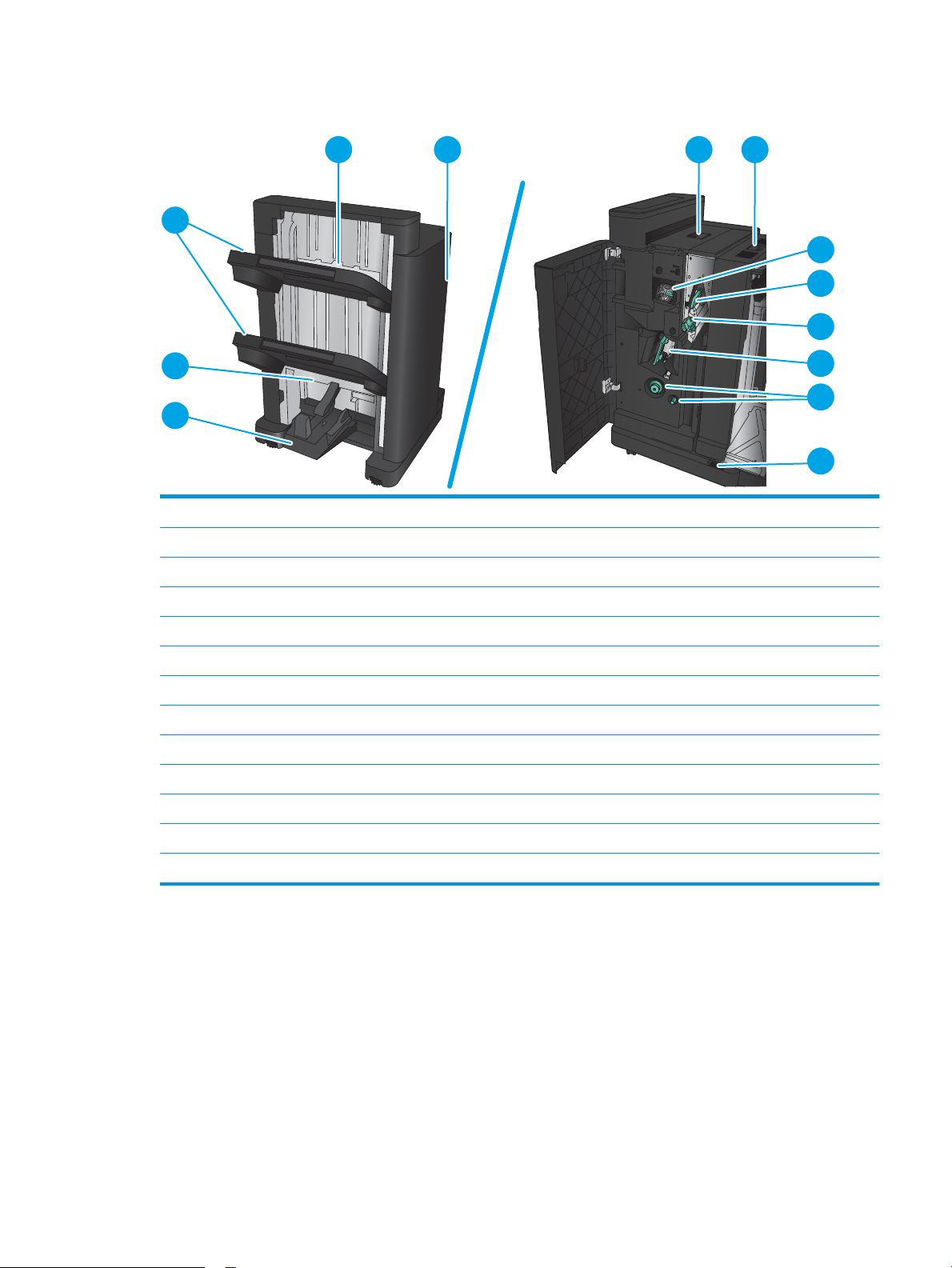
Brochureenhed
1
2
4 5 6 7
3
9
8
10
11
12
13
1 Udskriftsbakke til brochurer
2 Outputslot til brochurer
3 Outputbakker til hæfter/stabler.
4 Outputslot for hæfter/stabler
5 Frontdæksel
6 Topdæksel
7 Øverste lås
8 Hæfter 1
9 Øverste papirleveringsstyr
10 Nederste papirleveringsstyr
11 Midterhæftningsvogn, adgang til hæfter 2 og 3
12 Knapper til papirfremføring ved papirstop
13 Nederste lås
DAWW Visning af færdigbehandlingstilbehør 11
Page 20

Konguration af produkthardware og softwareinstallation
Læs den hardwareinstallationsvejledning, der fulgte med produktet, for at få grundlæggende
installationsvejledning. Du kan nde yderligere vejledning under HP support på internettet.
I USA skal du gå til www.hp.com/support/ljM806 for HP's komplette hjælp til dit produkt.
Uden for USA skal du følge nedenstående trin:
1. Gå til www.hp.com/support.
2. Vælg dit land/område.
3. Klik på Produktsupport og fejlnding.
4. Indtast produktnavnet, og vælg Søg.
Vælg dit produkt for at nde følgende support:
●
Installer og kongurer
●
Lær og brug
●
Løs problemer
●
Download softwareopdateringer
●
Deltag i supportfora
●
Find garantioplysninger og lovgivningsmæssige oplysninger
12 Kapitel 1 Produktpræsentation DAWW
Page 21
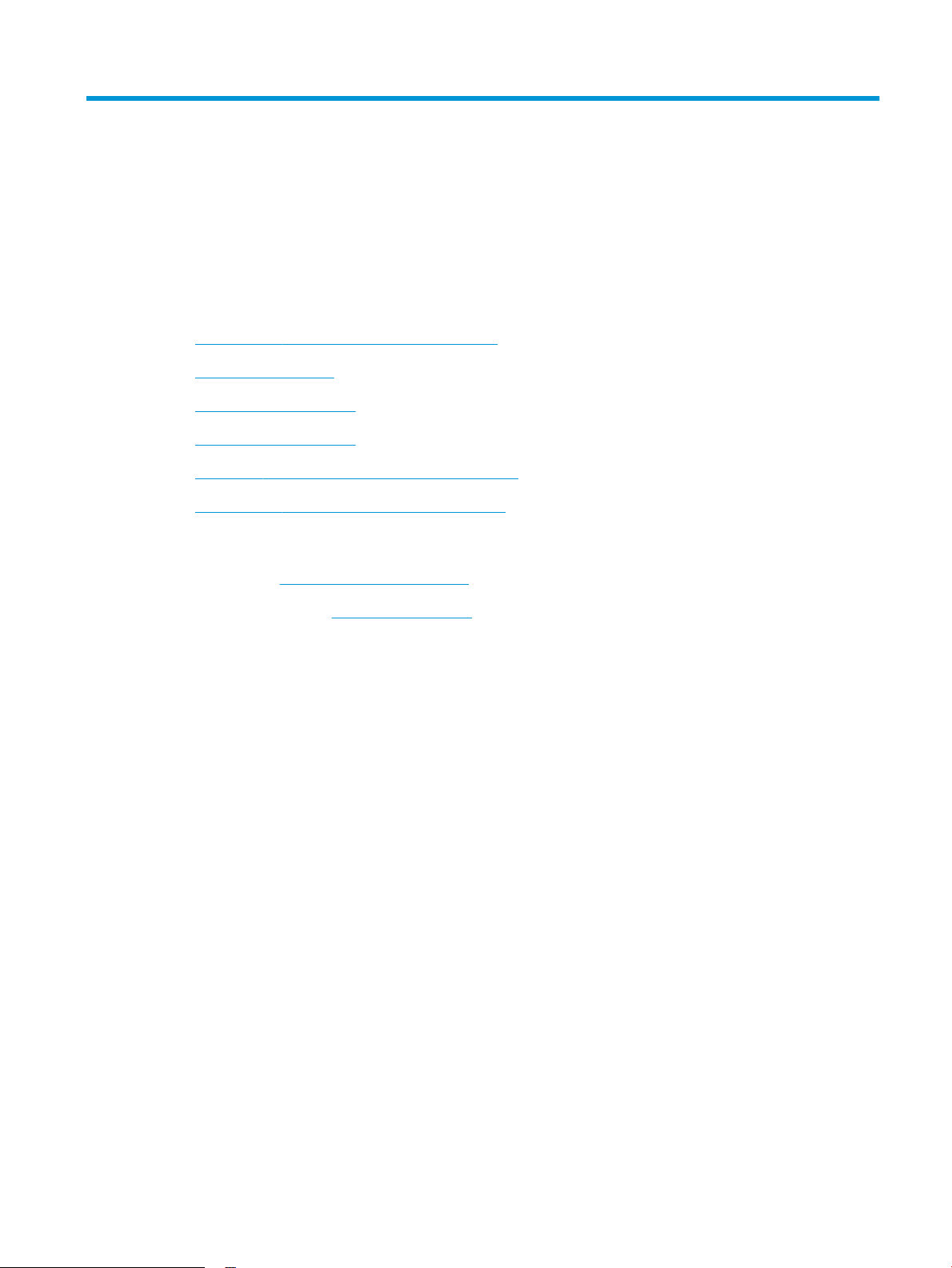
2 Papirbakker
●
Konguration af bakker til papirtype og -format
●
Opfyldning af bakke 1
●
Fylde bakke 2 og bakke 3
●
Fylde bakke 4 og bakke 5
●
Kongurer standardplaceringen for hæfteklammer
●
Konguration af standardplaceringen for hulning
Yderligere oplysninger:
I USA skal du gå til www.hp.com/support/ljM806.
Uden for USA skal du gå til www.hp.com/support. Vælg dit land/område. Klik på Produktsupport og fejlnding.
Indtast produktnavnet, og vælg Søg.
HP’s komplette hjælp til dit produkt omfatter følgende oplysninger:
●
Installer og kongurer
●
Lær og brug
●
Løs problemer
●
Download softwareopdateringer
●
Deltag i supportfora
●
Find garantioplysninger og lovgivningsmæssige oplysninger
DAWW 13
Page 22

Konguration af bakker til papirtype og -format
I følgende situationer beder produktet dig automatisk om at kongurere en bakke til type og format:
●
Når du lægger papir i bakken
●
Når du angiver en bestemt bakke eller et bestemt papirformat til et udskriftsjob via printerdriveren eller et
softwareprogram, og bakken ikke er kongureret, så den passer til udskriftsjobbets indstillinger
BEMÆRK: Meddelelsen vises ikke, hvis du udskriver fra bakke 1, og bakke 1 er kongureret til papirformatet
Alle formater og papirtypen Enhver type. Hvis udskriftsjobbet ikke angiver en bakke, udskriver produktet i denne
situation fra bakke 1, selv om indstillingerne for papirformat og -type i udskriftsjobbet ikke svarer til det papir,
der er lagt i bakke 1.
Konguration af en bakke, når du ilægger papir
1. Læg papir i bakken.
2. Bakkens kongurationsmeddelelse vises på produktets kontrolpanel.
3. Tryk på knappen OK for at acceptere den valgte type og det valgte format, eller tryk på knappen Rediger for
at vælge et andet papirformat eller en anden papirtype.
4. Vælg den korrekte type og det korrekte format, og tryk herefter på knappen OK.
Konguration af en bakke, så den passer til indstillingerne for udskriftsjobbet
1. Angiv kildebakken, papirformatet og papirtypen i programmet.
2. Send jobbet til produktet.
Hvis bakken skal kongureres, vises en kongurationsmeddelelse på produktets kontrolpanel.
3. Læg papir i bakken med den angivne type og det angivne format, og luk derefter bakken.
4. Tryk på knappen OK for at acceptere den valgte type og det valgte format, eller tryk på knappen Rediger for
at vælge et andet papirformat eller en anden papirtype.
5. Vælg den korrekte type og det korrekte format, og tryk herefter på knappen OK.
Kongurer en bakke fra kontrolpanelet
Du kan også kongurere bakkerne til type og format, uden at produktet viser en prompt.
1. På startskærmbilledet på produktets kontrolpanel skal du rulle til og trykke på knappen Bakker.
2. Tryk på linjen for den bakke, du vil kongurere, og tryk derefter på knappen Rediger.
3. Vælg papirtype og -format fra listerne med indstillinger.
4. Tryk på knappen OK for at gemme dit valg.
14 Kapitel 2 Papirbakker DAWW
Page 23
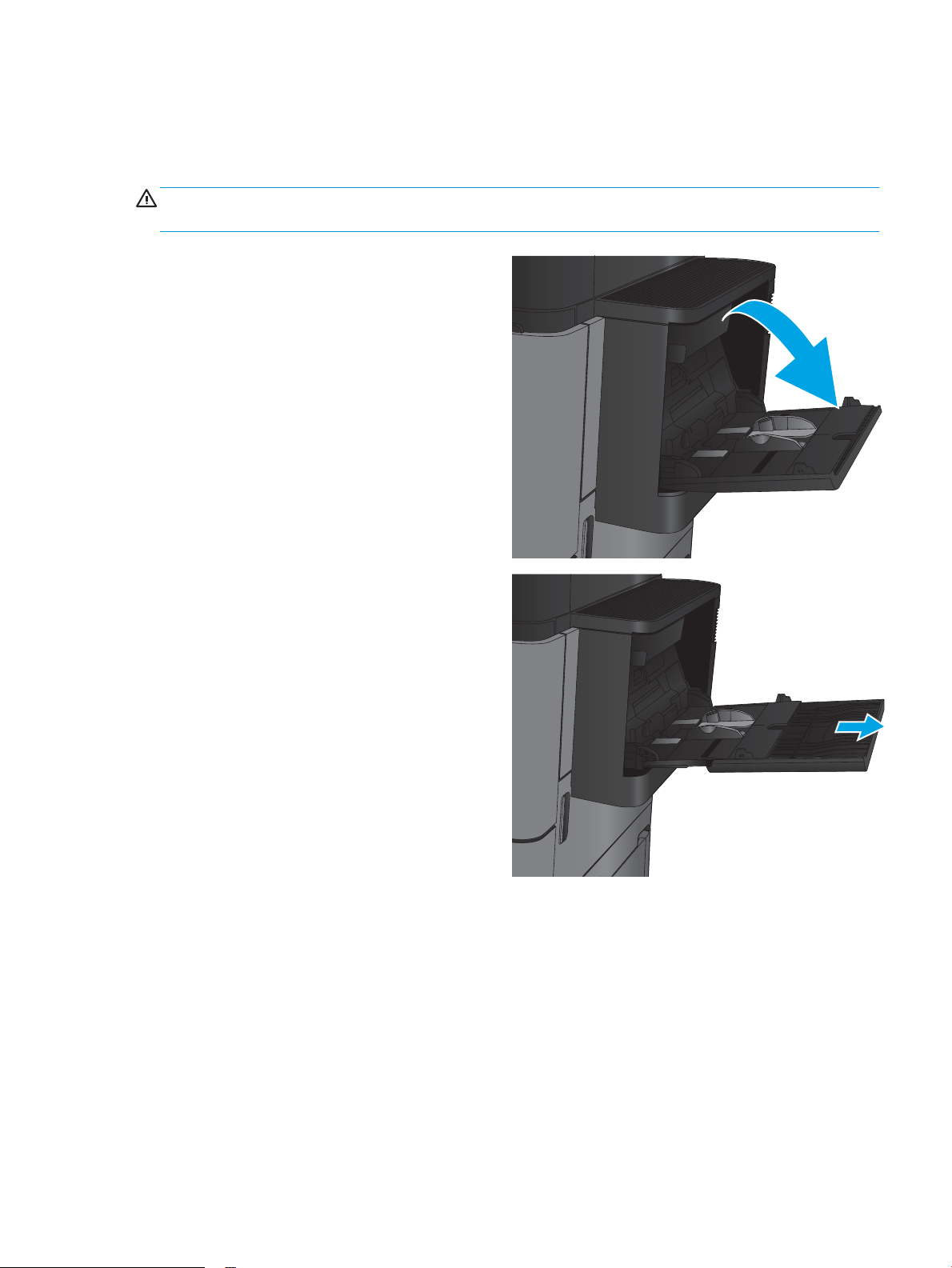
Opfyldning af bakke 1
FORSIGTIG: Hvis du vil undgå papirstop, må du aldrig lægge papir i eller fjerne papir fra bakke 1 under
udskrivning.
1. Åbn bakke 1.
2. Træk bakkeforlængeren ud for at understøtte
papiret.
DAWW Opfyldning af bakke 1 15
Page 24
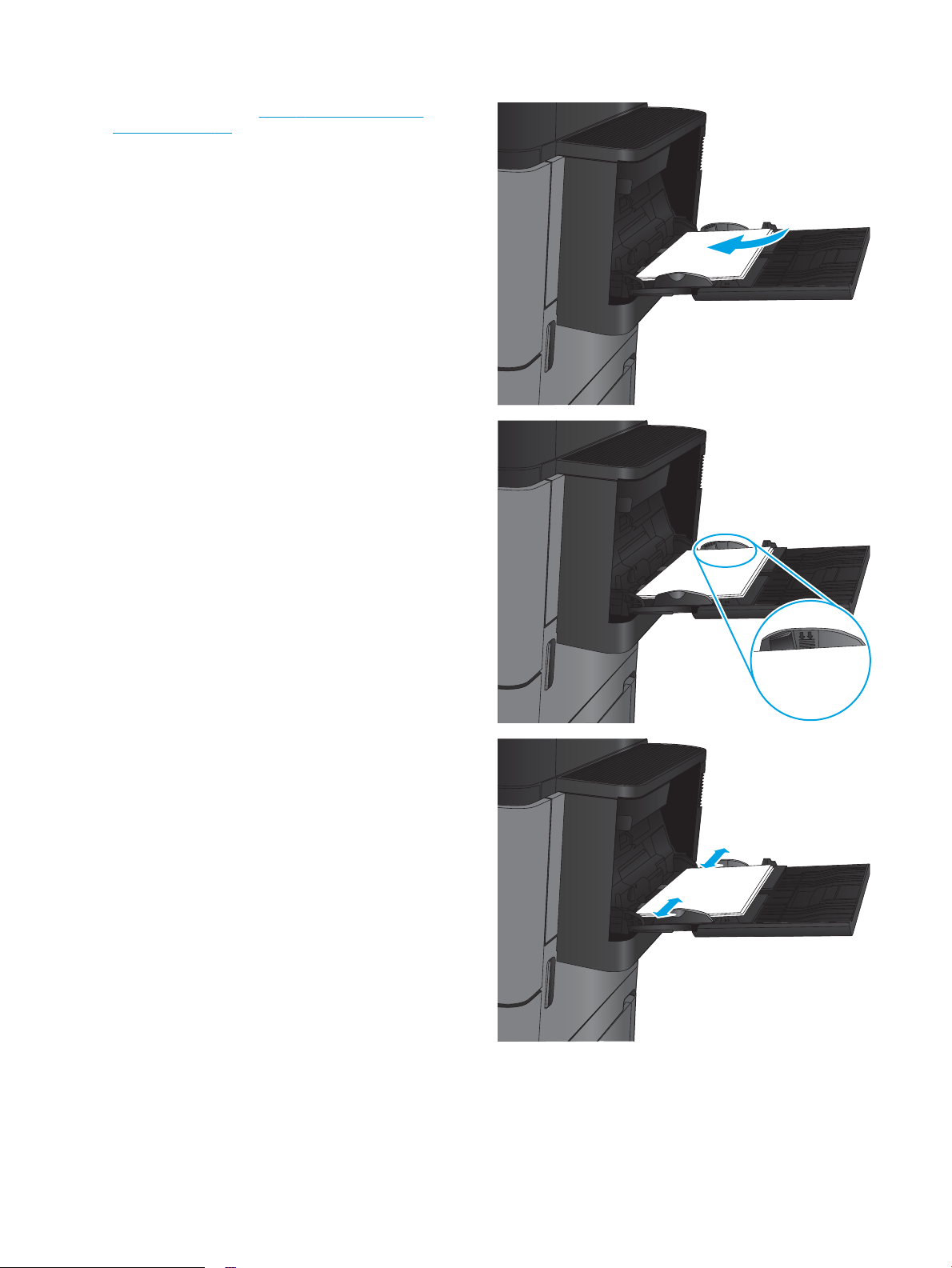
3. Læg papir i bakken. Se Tabel 2-1 Papirretning for
bakke 1 på side 17.
TIP: For at få den bedste udskriftskvalitet
anbefaler HP, at du lægger papiret i med den lange
ende først.
4. Kontroller, at papiret passer ind under
markeringslinjen for påfyldning på papirstyrene.
5. Tilpas sidestyrene, så de rører papirstakken let
uden at bøje den.
16 Kapitel 2 Papirbakker DAWW
Page 25
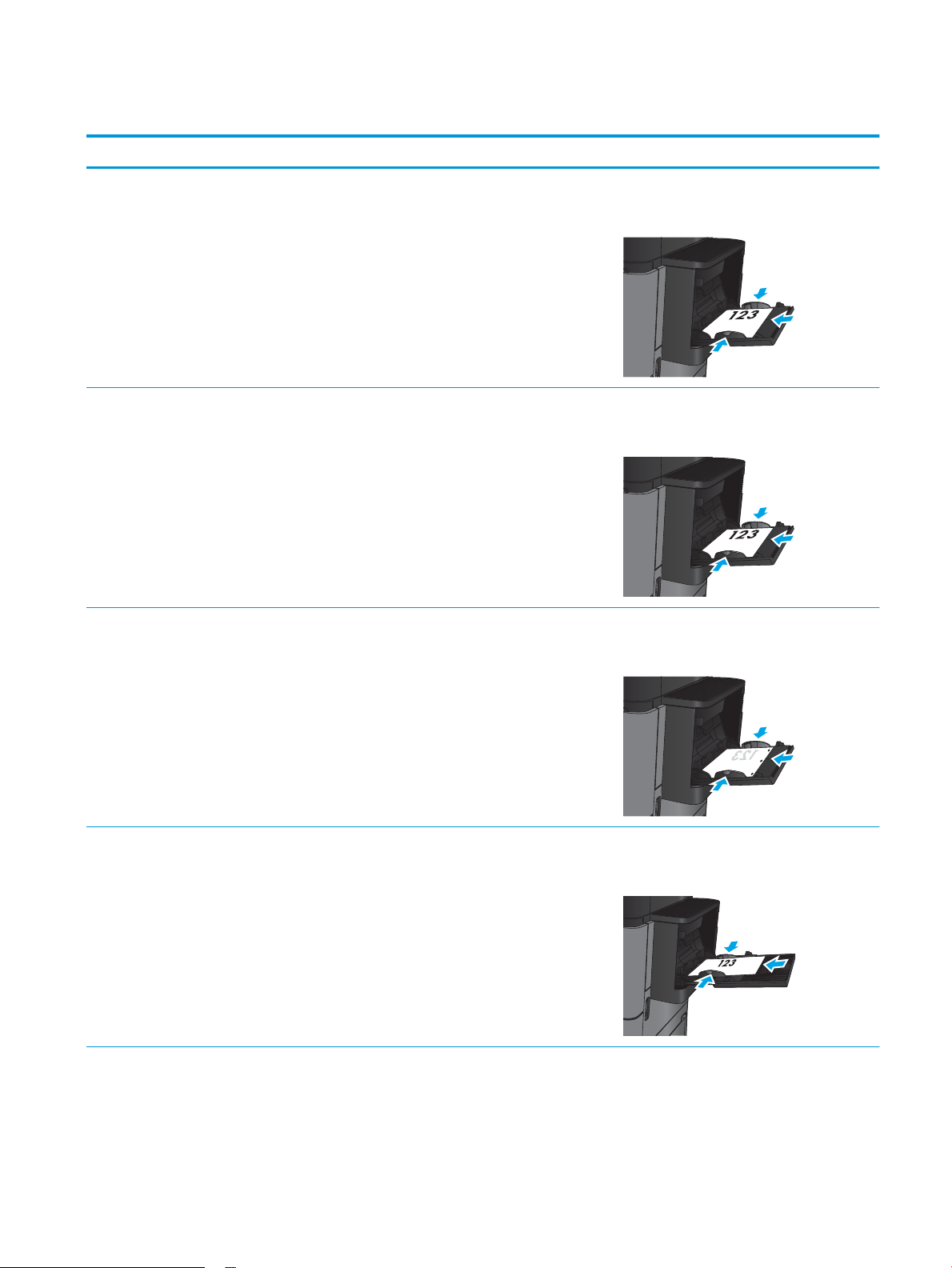
Tabel 2-1 Papirretning for bakke 1
Papirtype Billedretning Duplekstilstand Sådan ilægges papir
Fortrykt, brevpapir eller
etiketter
Automatisk 2-sidet udskrivning Forside opad
Forhullet Stående 1-sidet udskrivning Forside nedad
Stående 1-sidet udskrivning Forside opad
Øverste kant mod produktets bagside
Øverste kant mod produktets bagside
Huller mod bakkens højre side
Fortrykt eller brevpapir Liggende 1-sidet udskrivning: Forside opad
Øverste kant mod produktets bagside
DAWW Opfyldning af bakke 1 17
Page 26
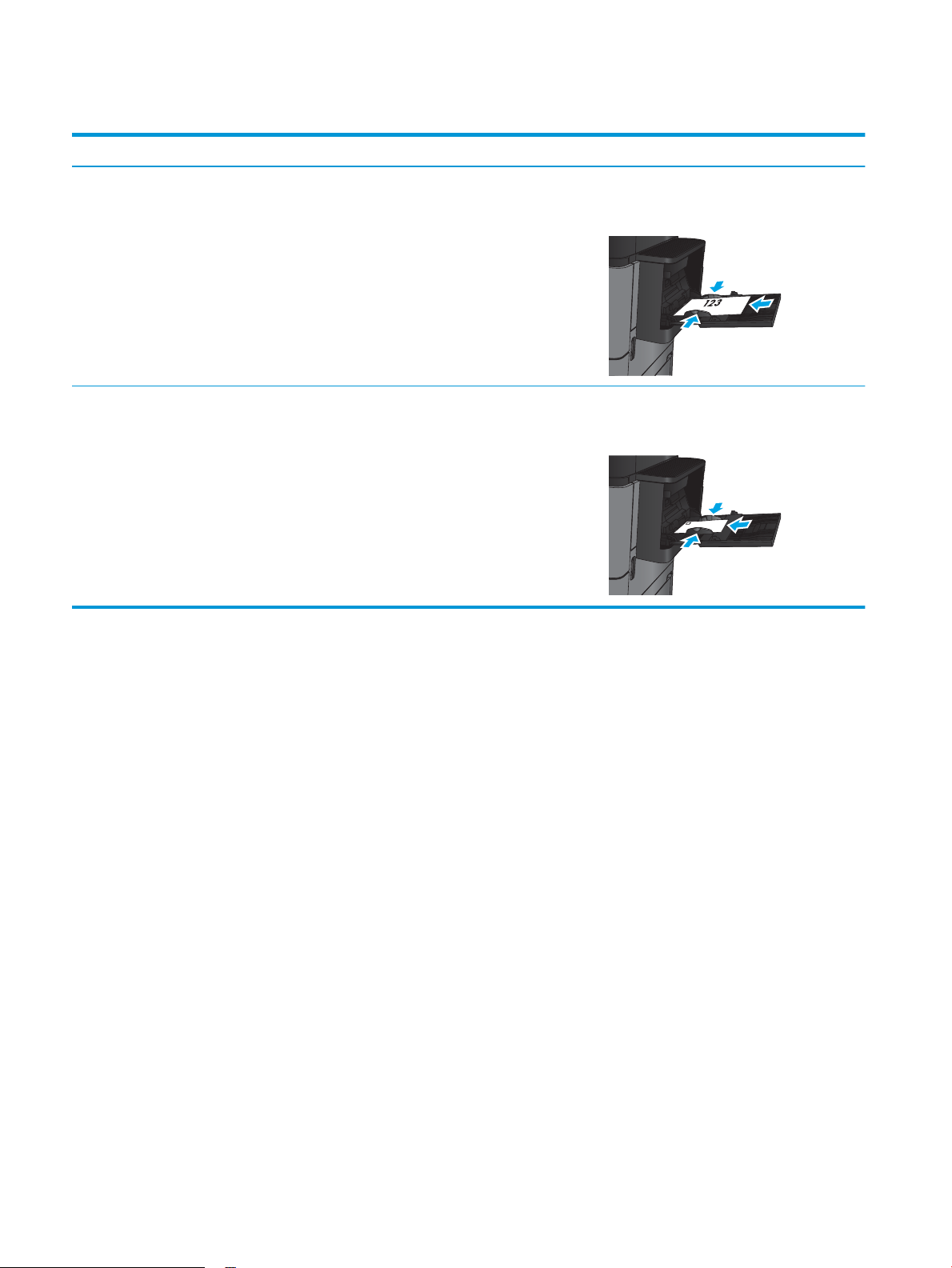
Tabel 2-1 Papirretning for bakke 1 (fortsat)
Papirtype Billedretning Duplekstilstand Sådan ilægges papir
Automatisk 2-sidet udskrivning Forside opad
Øverste kant mod produktets bagside
Konvolutter Kort kant på konvolutten
indføres i produktet
1-sidet udskrivning Forside opad
Øverste kant mod produktets bagside
18 Kapitel 2 Papirbakker DAWW
Page 27
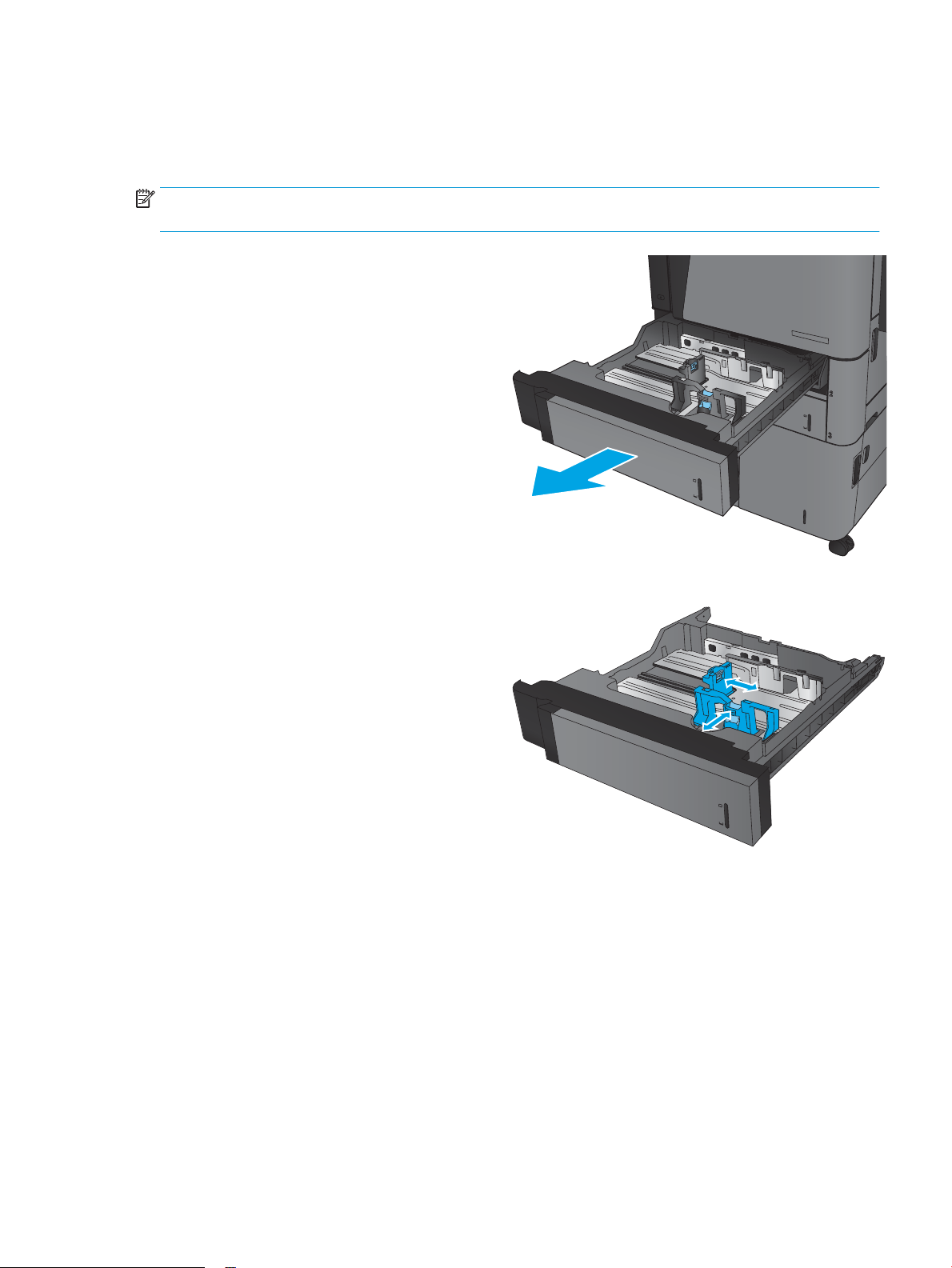
Fylde bakke 2 og bakke 3
BEMÆRK: Fremgangsmåden for ilægning af papir i bakke 3 er den samme som for bakke 2. Kun bakke 2 er vist
her.
1. Åbn bakken.
BEMÆRK: Åbn ikke denne bakke, mens den er i
brug.
2. Juster papirlængde- og papirbreddestyrene ved at
trykke justeringslåsene sammen og trække i
styrene, så de passer til formatet på det papir, du
bruger.
DAWW Fylde bakke 2 og bakke 3 19
Page 28
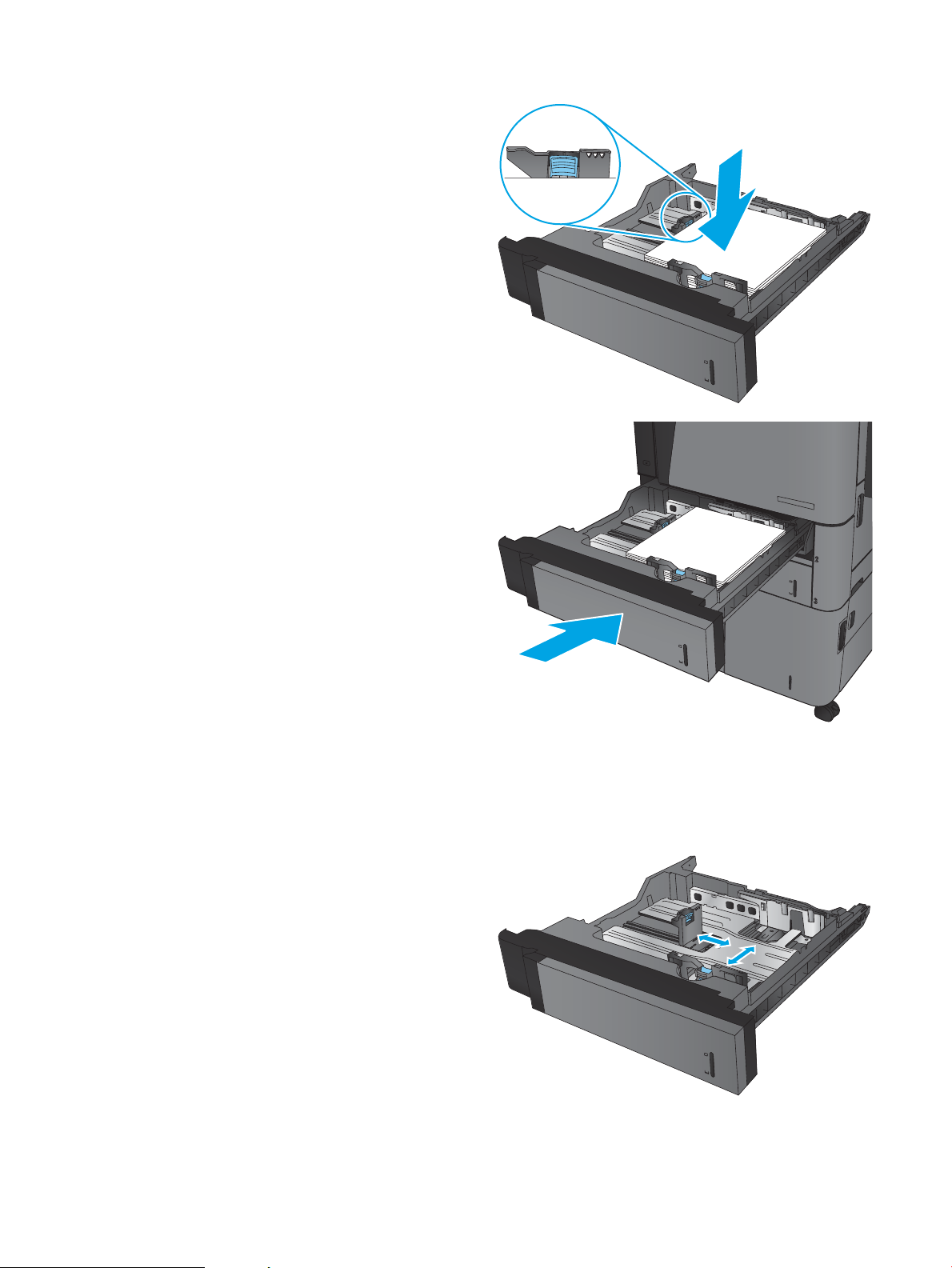
3. Læg papir i bakken. Kontroller papiret for at sikre,
Y
X
at styrene rører stakken let uden at bøje den.
BEMÆRK: Undgå at overfylde bakken, da dette
kan medføre papirstop. Sørg for, at det øverste af
stakken er under indikatoren for fuld bakke.
BEMÆRK: Hvis bakken ikke er justeret korrekt,
vises der muligvis en fejlmeddelelse under
udskrivning, eller der kan opstå papirstop.
4. Luk bakken.
5. Kontrolpanelet viser bakkens papirtype og ‑format.
Hvis kongurationen ikke er korrekt, skal du ændre
typen eller formatet ved at følge instruktionerne
på kontrolpanelet.
6. Ved papir i specialformat skal du angive X- og Y-
dimensionerne for papiret, når du bliver bedt om
oplysningerne på produktets kontrolpanel.
20 Kapitel 2 Papirbakker DAWW
Page 29
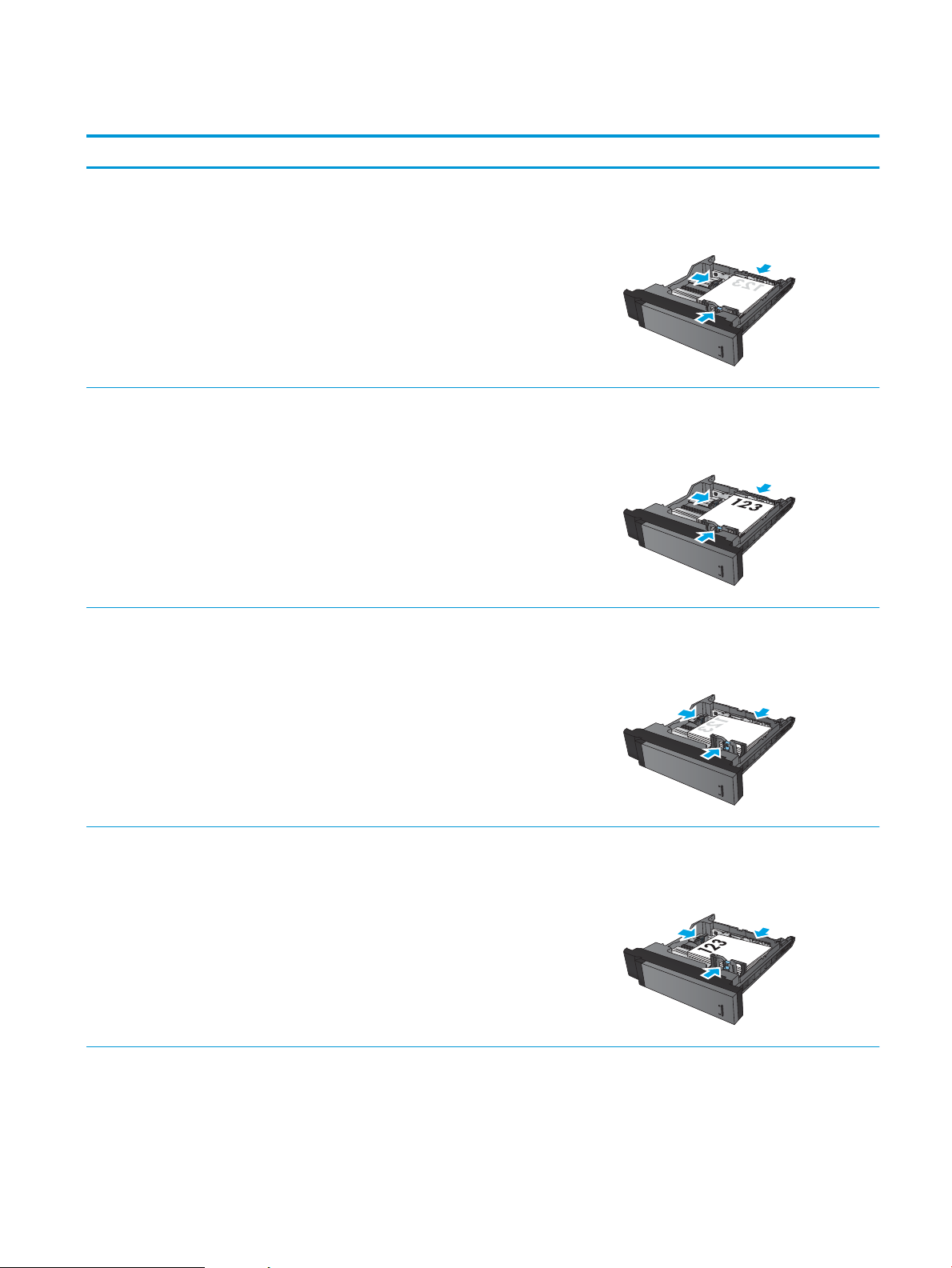
Tabel 2-2 Papirretning for bakke 2 og 3
Papirtype Billedretning Duplekstilstand Sådan ilægges papir
Fortrykt eller brevpapir Stående 1-sidet udskrivning Forside nedad
Øverste kant i bakkens bagende
Automatisk 2-sidet udskrivning Forside opad
Øverste kant i bakkens bagende
Liggende 1-sidet udskrivning Forside nedad
Nederste kant vendes mod bakkens højre side
Automatisk 2-sidet udskrivning Forside opad
Nederste kant vendes mod bakkens højre side
DAWW Fylde bakke 2 og bakke 3 21
Page 30
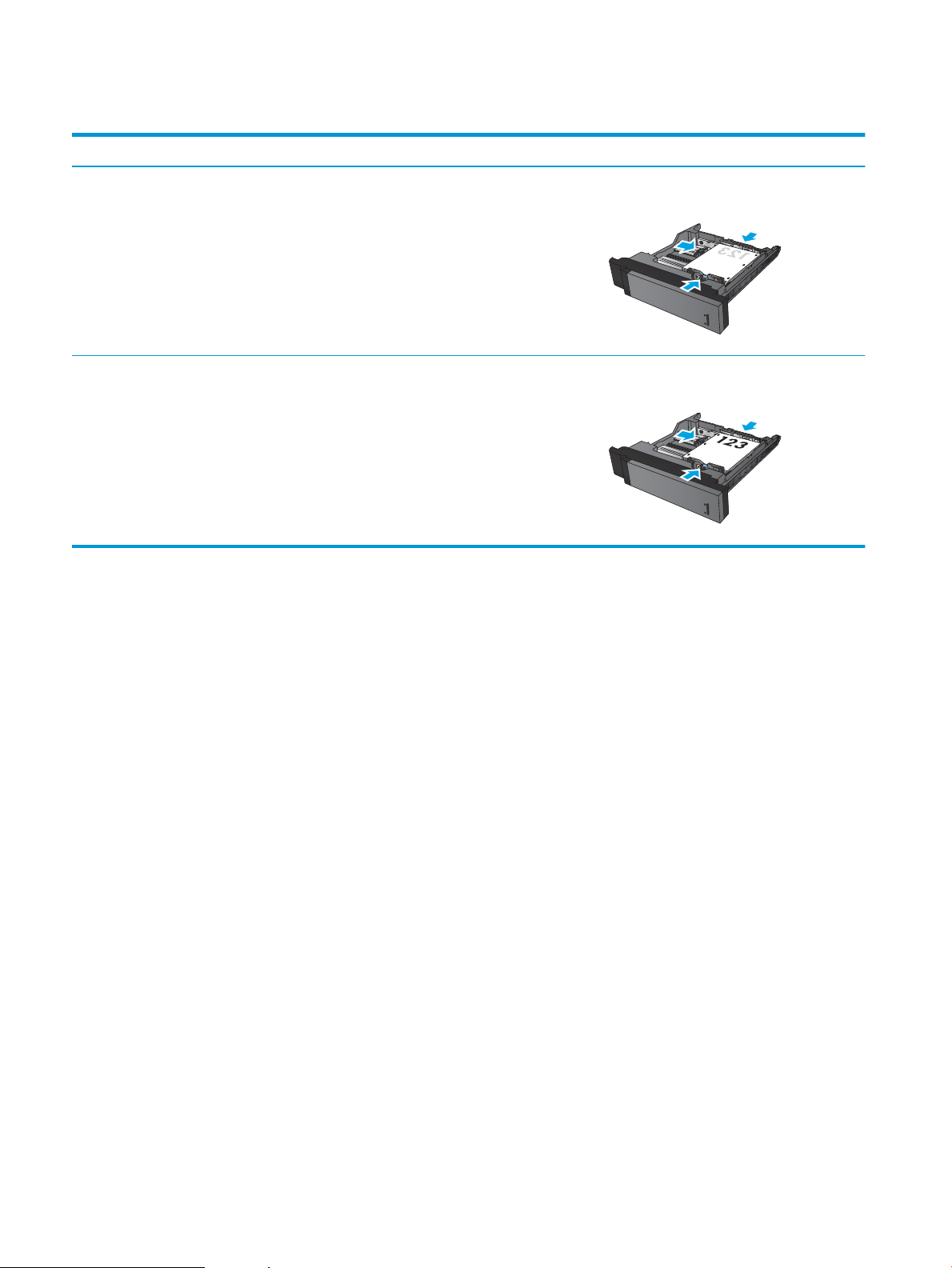
Tabel 2-2 Papirretning for bakke 2 og 3 (fortsat)
Papirtype Billedretning Duplekstilstand Sådan ilægges papir
Hullet Stående 1-sidet udskrivning: Huller vendes mod bakkens højre side
Automatisk 2-sidet udskrivning Huller vendes mod bakkens venstre side
22 Kapitel 2 Papirbakker DAWW
Page 31

Fylde bakke 4 og bakke 5
Bakke 4 og bakke 5 understøtter kun A4 og Letter-format.
1. Åbn højre og venstre side af bakken.
2. Juster papirformathåndtaget på begge sider til den
korrekte placering for det papir, du bruger.
DAWW Fylde bakke 4 og bakke 5 23
Page 32

3. Ilæg hele papirpakker på hver side af bakken. Højre
side kan indeholde 1.500 ark papir. Venstre side
kan indeholde 2.000 ark papir.
BEMÆRK: Du opnår de bedste resultater ved at
ilægge hele papirpakker. Opdel ikke papirpakken i
mindre dele.
4. Luk højre og venstre side af bakken.
24 Kapitel 2 Papirbakker DAWW
Page 33

Kongurer standardplaceringen for hæfteklammer
1. På startskærmbilledet på produktets kontrolpanel skal du rulle til og trykke på knappen Administration.
2. Åbn følgende menuer:
●
Indstillinger for hæfter/stabler
●
Hæftning
3. Vælg en placering af hæfteklammer fra listen med indstillinger, og tryk derefter på knappen Gem. Du kan
vælge mellem følgende indstillinger:
●
Ingen
●
Øverst til venstre
●
Øverst til højre
●
To til venstre
●
To til højre
●
To øverst
●
To øverst eller venstre
BEMÆRK: For dokumenter med stående retning sidder hæfteklammerne til venstre. For
dokumenter med liggende retning sidder hæfteklammerne øverst.
Konguration af standardplaceringen for hulning
1. På startskærmbilledet på produktets kontrolpanel skal du rulle til og trykke på knappen Administration.
2. Åbn følgende menuer:
●
Indstillinger for hæfter/stabler
●
Hulning
3. Vælg en hulningsplacering fra listen med indstillinger, og tryk derefter på knappen Gem. Du kan vælge
mellem følgende indstillinger:
●
Ingen
●
To venstre eller øverst
●
To til venstre
●
Øverst til højre
●
To øverst
●
To nederst
DAWW Kongurer standardplaceringen for hæfteklammer 25
Page 34

●
Tre venstre
●
Tre højre
●
Tre øverst
●
Tre nederst
BEMÆRK: For dokumenter med stående retning sidder hullerne til venstre. For dokumenter med
liggende retning sidder hullerne øverst.
26 Kapitel 2 Papirbakker DAWW
Page 35

3 Dele, forbrugsvarer og tilbehør
●
Bestilling af reservedele, ekstraudstyr og forbrugsvarer
●
Udskiftning af tonerpatronerne
Yderligere oplysninger:
I USA skal du gå til www.hp.com/support/ljM806.
Uden for USA skal du gå til www.hp.com/support. Vælg dit land/område. Klik på Produktsupport og fejlnding.
Indtast produktnavnet, og vælg Søg.
HP’s komplette hjælp til dit produkt omfatter følgende oplysninger:
●
Installer og kongurer
●
Lær og brug
●
Løs problemer
●
Download softwareopdateringer
●
Deltag i supportfora
●
Find garantioplysninger og lovgivningsmæssige oplysninger
DAWW 27
Page 36

Bestilling af reservedele, ekstraudstyr og forbrugsvarer
Bestilling
Bestilling af forbrugsvarer og papir www.hp.com/go/suresupply
Bestilling af ægte reservedele eller ekstraudstyr fra HP www.hp.com/buy/parts
Bestilling via udbydere af tjeneste eller support Kontakt en autoriseret HP-tjeneste eller serviceudbyder.
Bestil vha. HP's integrerede webserver (EWS) For at få adgang skal du angive produktets IP-adresse eller
værtsnavnet i adresse-/URL-adressefeltet i en understøttet
webbrowser på computeren. EWS indeholder et link til webstedet
HP SureSupply, som giver mulighed for at købe originale HPforbrugsvarer.
Ekstraudstyr og forbrugsvarer
Følgende dele er tilgængelige til dette produkt:
●
Varer med betegnelsen Obligatorisk egenudskiftning skal installeres af kunden, medmindre du vil betale
for, at en HP-servicemedarbejder udfører arbejdet. Support på stedet eller i forbindelse med returnering til
lager indgår ikke i HP-produktgarantien for disse dele.
●
Varer med angivelsen Ekstraudstyr egenudskiftning kan på din anmodning gratis installeres af HP's
servicemedarbejdere, så længe garantien for produktet er gældende.
Element Beskrivelse Selvudskiftningsmuligheder Varenummer
Vedligeholdelsessæt 110V Forebyggende vedligeholdelsessæt,
der indeholder følgende elementer:
●
Ekstra 110 Volt kseringsenhed
●
Reserveoverføringsvalse
●
Reserveopsamlings-, føder- og
separationsvalser til bakke 2 og
3
●
Reserveopsamlings- og
fødervalser til
højkapacitetsindføringsbakke
(bakke 4 og 5)
Obligatorisk C2H67A
28 Kapitel 3 Dele, forbrugsvarer og tilbehør DAWW
Page 37

Element Beskrivelse Selvudskiftningsmuligheder Varenummer
Vedligeholdelsessæt 220V Forebyggende vedligeholdelsessæt,
der indeholder følgende elementer:
●
Ekstra 220 Volt kseringsenhed
●
Reserveoverføringsvalse
●
Reserveopsamlings-, føder- og
separationsvalser til bakke 2 og
3
●
Reserveopsamlings- og
fødervalser til
højkapacitetsindføringsbakke
(bakke 4 og 5)
Valsesæt til bakke 2-5 Reserveopsamlings- og fødervalser,
der passer til bakke 2, 3, 4 og 5 (bestil
ét sæt til hver bakke)
Valsesæt til bakke 1 Reserveopsamlings- og fødervalser
til bakke 1
110V kseringsenhedssæt Ekstra 110 Volt kseringsenhed Obligatorisk CF367-67905
220V kseringsenhedssæt Ekstra 220 Volt kseringsenhed Obligatorisk CF367-67906
Overføringsvalse Reserveoverføringsvalse Obligatorisk CF367-67907
HCI-sæt Ekstra højkapacitetsindføringsbakke
og fod
Obligatorisk C2H57A
Obligatorisk CF367-67903
Obligatorisk CF367-67904
Obligatorisk C3F79-37901
Hæfter/stablersæt Ekstra hæfter/stabler-
færdigbehandlingsenhed
Sæt til hæfter/stabler 2/3 med
hulning
Sæt til hæfter/stabler 2/4 med
hulning
Brochureenhedssæt Ekstra
Begrænser, momentsæt Ekstra
Hæftepatrongenopfyldningssæt Ekstra hæftepatron til hæfter 1 i
2000-hæftepatronsæt (pakke med 2
stk.)
Sort tonerpatron Ekstra tonerpatron med høj kapacitet Obligatorisk CF325X
Trådløs USB-printerserver Ekstra HP Jetdirect ew2500 USB
Ekstra hæfter/stabler med
hulningsenhed, 2 eller 3 huller til
lande/områder, der bruger britiske
måleenheder
Ekstra hæfter/stabler med
hulningsenhed, 2 eller 4 huller til
lande/områder, der bruger metriske
måleenheder
brochurefærdigbehandlingsenhed
separationsvalsemomentbegrænser
til bakke 2 eller 3 (bestil et sæt til hver
bakke)
hæfter/stabler, hæfter/stabler med
hulning eller brochureenhed
Ekstra sæt hæftepatroner til hæfter 2
og 3 i brochureenhed
trådløs printerserver
Obligatorisk CZ994-67901
Obligatorisk CZ995-67901
Obligatorisk CZ996-67901
Obligatorisk CZ285-67901
Obligatorisk CF367-67908
Obligatorisk C8091A
Obligatorisk CC383A
Obligatorisk J8026-67901
DAWW Bestilling af reservedele, ekstraudstyr og forbrugsvarer 29
Page 38

Element Beskrivelse Selvudskiftningsmuligheder Varenummer
512 MB DIMM-sæt Ekstra 512 MB DIMM Obligatorisk CF306-67901
Kontrolpanelsæt Ekstra kontrolpanelsæt Obligatorisk CZ245-67901
Processorkortsæt Processorkort til udskiftning Obligatorisk CF367-67912
Harddiskudskiftningssæt Ekstra harddisk Ekstraudstyr CF367-67913
Tilbehør
Element Beskrivelse Varenummer
HP LaserJet hæfter/stabler Hæfter/stabler-færdigbehandlingsenhed CZ994A
HP LaserJet hæfter/stabler med 2/3 hulning Hæfter/stabler med hulningsenhed til lande/områder,
der bruger britiske måleenheder
HP LaserJet hæfter/stabler med 2/4 hulning Hæfter/stabler med hulningsenhed til lande/områder,
der bruger metriske måleenheder
HP LaserJet brochureenhed/nisher Ekstra brochurefærdigbehandlingsenhed CZ285A
HP LaserJet højkapacitetsindføringsbakke til 3.500
ark og fod
HP Jetdirect ew2500 trådløs printerserver Trådløs USB-printerserver J8026A
HP Jetdirect 2800w NFC og Wireless Direct-tilbehør Wireless Direct-tilbehør til "touch"-udskrivning fra
HP 1 GB DIMM Ekstra hukommelsesmodul CF306AX
Bakke til forøgelse af papirkapaciteten (ekstraudstyr) C3F79A
mobile enheder
CZ995A
CZ996A
J8029A
30 Kapitel 3 Dele, forbrugsvarer og tilbehør DAWW
Page 39

Udskiftning af tonerpatronerne
1
2
Fortsæt udskrivningen med den aktuelle patron, indtil omfordeling af toner ikke længere giver en acceptabel
udskriftskvalitet. Fjern tonerpatronen fra printeren for at omfordele toneren, og vip forsigtigt patronen frem og
tilbage om dens vandrette akse. Se vejledningen til udskiftning af patroner for en grask illustration. Sæt
tonerpatronen tilbage i printeren, og luk dækslet.
Følgende illustration vises tonerpatronens komponenter.
Figur 3-1 Tonerpatronkomponenter, bagfra
1 Billedtromle
FORSIGTIG: Rør ikke den grønne valse. Hvis du gør det, kan patronen blive beskadiget.
2 Hukommelseschip
FORSIGTIG: Hvis du får toner på tøjet, skal du tørre det af med en tør klud og vaske tøjet i koldt vand. Varmt
vand kserer toneren i tøjet.
BEMÆRK: Du kan nde oplysninger om genbrug af brugte tonerpatroner på æsken til tonerpatronen.
DAWW Udskiftning af tonerpatronerne 31
Page 40

1. Åbn frontdækslet. Kontroller, at dækslet er helt
åbent.
2. Tryk på knappen på håndtaget, og drej
tonerpatronhåndtaget nedad.
3. Tag fat i håndtaget på den brugte tonerpatron, og
træk den ud.
32 Kapitel 3 Dele, forbrugsvarer og tilbehør DAWW
Page 41

4. Tag den nye tonerpatron ud af posen.
5. Tag fat i begge sider af patronen, og ryst den 5-6
gange.
6. Juster tonerpatronen i forhold til åbningen, og skub
den ind i produktet. Tonerpatronen sænkes en
smule, når den er på plads.
DAWW Udskiftning af tonerpatronerne 33
Page 42

7. Tryk på knappen på håndtaget, og drej derefter
tonerpatronhåndtaget opad.
8. Luk frontdækslet.
34 Kapitel 3 Dele, forbrugsvarer og tilbehør DAWW
Page 43

4 Udskriv
●
Udskrivningsopgaver (Windows)
●
Udskrivningsopgaver (Mac OS X)
●
Gem udskriftsjob på produktet
●
Mobil udskrivning
●
Udskrivning fra USB-porten
Yderligere oplysninger:
I USA skal du gå til www.hp.com/support/ljM806.
Uden for USA skal du gå til www.hp.com/support. Vælg dit land/område. Klik på Produktsupport og fejlnding.
Indtast produktnavnet, og vælg Søg.
HP’s komplette hjælp til dit produkt omfatter følgende oplysninger:
●
Installer og kongurer
●
Lær og brug
●
Løs problemer
●
Download softwareopdateringer
●
Deltag i supportfora
●
Find garantioplysninger og lovgivningsmæssige oplysninger
DAWW 35
Page 44

Udskrivningsopgaver (Windows)
Sådan scanner du (Windows)
Følgende fremgangsmåde beskriver den grundlæggende udskrivningsproces til Windows.
1. Vælg indstillingen Udskriv i softwareprogrammet.
2. Vælg produktet på listen over printere, og vælg derefter Egenskaber eller Indstillinger (alt efter program).
3. Klik på eller tryk på fanerne i printerdriveren for at kongurere de tilgængelige indstillinger.
4. Klik på eller tryk på knappen OK for at gå tilbage til dialogboksen Udskriv. Angiv det antal kopier, der skal
udskrives, på dette skærmbillede.
5. Klik eller tryk på knappen OK for at udskrive jobbet.
36 Kapitel 4 Udskriv DAWW
Page 45

Udskriv automatisk på begge sider (Windows)
BEMÆRK: Din printerdriver ser muligvis anderledes ud end vist her, men fremgangsmåden er den samme.
1. Vælg indstillingen Udskriv i softwareprogrammet.
2. Vælg produktet på listen over printere, og vælg
derefter Egenskaber eller Indstillinger (alt efter
program).
3. Klik på fanen Færdigbehandling.
DAWW Udskrivningsopgaver (Windows) 37
Page 46

4. Marker afkrydsningsfeltet Udskriv på begge sider.
Klik på knappen OK for at lukke dialogboksen
Dokumentegenskaber.
5. Klik på knappen OK i dialogboksen Udskriv for at
udskrive jobbet.
38 Kapitel 4 Udskriv DAWW
Page 47

Manuel udskrivning på begge sider (dupleks) (Windows)
BEMÆRK: Din printerdriver ser muligvis anderledes ud end vist her, men fremgangsmåden er den samme.
1. Vælg indstillingen Udskriv i softwareprogrammet.
2. Vælg produktet på listen over printere, og vælg
derefter Egenskaber eller Indstillinger (alt efter
program).
3. Klik på fanen Færdigbehandling.
4. Marker afkrydsningsfeltet Udskriv på begge sider.
Klik på knappen OK for at udskrive den første side
af jobbet.
DAWW Udskrivningsopgaver (Windows) 39
Page 48

5. Hent den udskrevne stak fra udskriftsbakken, og
anbring stakken i bakke 1 med den trykte side
opad.
6. Hvis du bliver bedt om det, skal du trykke på en
knap på kontrolpanelet for at fortsætte.
40 Kapitel 4 Udskriv DAWW
Page 49

Udskrivning af ere sider pr. ark (Windows)
BEMÆRK: Din printerdriver ser muligvis anderledes ud end vist her, men fremgangsmåden er den samme.
1. Vælg indstillingen Udskriv i softwareprogrammet.
2. Vælg produktet på listen over printere, og vælg
derefter Egenskaber eller Indstillinger (alt efter
program).
3. Klik på fanen Færdigbehandling.
4. Vælg antal sider pr. ark på rullelisten Sider pr. ark.
DAWW Udskrivningsopgaver (Windows) 41
Page 50

5. Vælg de korrekte indstillinger for Udskriv
siderammer, Siderækkefølge og Retning. Klik på
knappen OK for at lukke dialogboksen
Dokumentegenskaber.
6. Klik på knappen OK i dialogboksen Udskriv for at
udskrive jobbet.
42 Kapitel 4 Udskriv DAWW
Page 51

Valg af papirtype (Windows)
BEMÆRK: Din printerdriver ser muligvis anderledes ud end vist her, men fremgangsmåden er den samme.
1. Vælg indstillingen Udskriv i softwareprogrammet.
2. Vælg produktet på listen over printere, og vælg
derefter Egenskaber eller Indstillinger (alt efter
program).
3. Klik på fanen Papir/Kvalitet.
4. På rullelisten Papirtype skal du klikke på Flere....
DAWW Udskrivningsopgaver (Windows) 43
Page 52

5. Udvid listen med indstillinger for Typen er: .
6. Udvid den kategori af papirtyper, der bedst
beskriver dit papir.
44 Kapitel 4 Udskriv DAWW
Page 53

7. Vælg indstillingen for den type papir, du bruger, og
klik på knappen OK.
8. Klik på knappen OK for at lukke dialogboksen
Dokumentegenskaber. Klik på knappen OK i
dialogboksen Udskriv for at udskrive jobbet.
DAWW Udskrivningsopgaver (Windows) 45
Page 54

Udskrivningsopgaver (Mac OS X)
Sådan udskriver du (Mac OS X)
Følgende fremgangsmåde beskriver den grundlæggende udskrivningsproces til Mac OS X.
1. Klik på menuen Filer, og klik derefter på Udskriv.
2. Vælg produktet i menuen Printer.
3. Åbn menuens rulleliste, eller klik på Vis detaljer, og vælg derefter andre menuer for at justere
udskrivningsindstillingerne.
4. Klik på knappen Udskriv.
Automatisk udskrivning på begge sider (Mac OS X)
BEMÆRK: Denne funktion er tilgængelig, hvis du installerer HP-printerdriveren. Den er muligvis ikke
tilgængelige, hvis du bruger AirPrint.
1. Klik på menuen Filer, og klik derefter på Udskriv.
2. Vælg produktet i menuen Printer.
3. Åbn menuens rulleliste, eller klik på Vis detaljer, og klik derefter på menuen Layout.
4. Vælg en indbindingsindstilling på rullelisten Tosidet.
5. Klik på knappen Udskriv.
Manuel udskrivning på begge sider (dupleks) (Mac OS X)
BEMÆRK: Denne funktion er tilgængelig, hvis du installerer HP-printerdriveren. Den er muligvis ikke
tilgængelige, hvis du bruger AirPrint.
1. Klik på menuen Filer, og klik derefter på Udskriv.
2. Vælg dette produkt i menuen Printer.
3. Åbn menuens rulleliste, eller klik på Vis detaljer, og klik derefter på menuen Manuel dupleksudskrivning.
4. Klik på feltet Manuel dupleksudskrivning, og vælg en indbindingsindstilling.
5. Klik på knappen Udskriv.
6. Gå hen til produktet, og fjern eventuelt tomt papir i bakke 1.
7. Hent den udskrevne stak fra udskriftsbakken, og anbring stakken i papirbakken med den trykte side nedad.
8. Hvis du bliver bedt om det, skal du trykke på en knap på kontrolpanelet for at fortsætte.
46 Kapitel 4 Udskriv DAWW
Page 55

Udskrivning af ere sider pr. ark (Mac OS X)
1. Klik på menuen Filer, og klik derefter på Udskriv.
2. Vælg produktet i menuen Printer.
3. Åbn menuens rulleliste, eller klik på Vis detaljer, og klik derefter på menuen Layout.
4. På rullelisten Sider pr. ark skal du vælge det antal sider, du vil udskrive på hvert ark.
5. Vælg rækkefølgen og placeringen af siderne på arket i området Layoutretning.
6. Vælge den kanttype, der skal udskrives om hver side på arket, i menuen Kanter.
7. Klik på knappen Udskriv.
Valg af papirtype (Mac OS X)
1. Klik på menuen Filer, og klik derefter på Udskriv.
2. Vælg produktet i menuen Printer.
3. Åbn menuens rulleliste, eller klik på Vis detaljer, og klik derefter på menuen Færdigbehandling.
4. Vælg en type på rullelisten Medietype.
5. Klik på knappen Udskriv.
DAWW Udskrivningsopgaver (Mac OS X) 47
Page 56

Gem udskriftsjob på produktet
Opret et lagret job (Windows)
Du kan lagre job på produktet, så du kan udskrive dem, når du vil.
BEMÆRK: Din printerdriver ser muligvis anderledes ud end vist her, men fremgangsmåden er den samme.
1. Vælg indstillingen Udskriv i softwareprogrammet.
2. Vælg produktet på listen over printere, og vælg
derefter Egenskaber eller Indstillinger (alt efter
program).
3. Klik på fanen Joblagring.
48 Kapitel 4 Udskriv DAWW
Page 57

4. Vælg en indstilling af typen Joblagringstilstand.
●
Korrektur og tilbageholdelse: Udskriv og
korrekturlæs et eksemplar af jobbet, og
udskriv derefter ere eksemplarer.
●
Personligt job: Jobbet udskrives ikke, før du
anmoder om det på produktets kontrolpanel. I
denne joblagringstilstand kan du vælge en af
indstillingerne under Gør jobbet privat/sikkert.
Hvis du tildeler et personligt
identikationsnummer (PIN) til jobbet, skal du
angive det påkrævede PIN på kontrolpanelet.
Hvis du krypterer jobbet, skal du angive
adgangskoden på kontrolpanelet.
●
Hurtig kopi: Udskriv det ønskede antal kopier
af et job, og gem derefter en kopi af jobbet i
produktets hukommelse, så du kan udskrive
det igen senere.
●
Lagret job: Gem et job i produktet, og lad
andre brugere udskrive jobbet når som helst. I
denne joblagringstilstand kan du vælge en af
indstillingerne under Gør jobbet privat/sikkert.
Hvis du tildeler et personligt
identikationsnummer (PIN) til jobbet, skal
personen, der udskriver jobbet, angive den
påkrævede PIN-kode på kontrolpanelet. Hvis
du krypterer jobbet, skal personen, der
udskriver jobbet, angive adgangskoden på
kontrolpanelet.
DAWW Gem udskriftsjob på produktet 49
Page 58

5. Hvis du vil bruge et brugerdeneret brugernavn
eller jobnavn, skal du klikke på knappen
Brugerdeneret og derefter indtaste brugernavnet
eller jobnavnet.
Vælg, hvilken indstilling der skal bruges, hvis et
andet lagret job allerede har det pågældende navn:
●
Brug jobnavn + (1-99): Føjer et unikt tal til
slutningen af jobnavnet.
●
Erstat eksisterende l: Overskriver det
eksisterende lagrede job med det nye.
6. Klik på knappen OK for at lukke dialogboksen
Dokumentegenskaber. Klik på knappen OK i
dialogboksen Udskriv for at udskrive jobbet.
Opret et gemt job (Mac OS X)
Du kan lagre job på produktet, så du kan udskrive dem, når du vil.
1. Klik på menuen Filer, og klik derefter på Udskriv.
2. Vælg produktet i menuen Printer.
3. Som standard viser printerdriveren menuen Kopier og sider. Åbn rullelisten i menuen, og klik derefter på
menuen Joblagring.
4. På rullelisten Tilstand skal du vælge typen af det lagrede job.
●
Korrektur og tilbageholdelse: Udskriv og korrekturlæs et eksemplar af jobbet, og udskriv derefter
ere eksemplarer.
●
Personligt job: Jobbet udskrives ikke, før du anmoder om det på produktets kontrolpanel. Hvis du
tildeler et personligt identikationsnummer (PIN) til jobbet, skal du angive det påkrævede PIN på
kontrolpanelet.
50 Kapitel 4 Udskriv DAWW
Page 59

●
Hurtig kopi: Udskriv det ønskede antal kopier af et job, og gem derefter en kopi af jobbet i produktets
hukommelse, så du kan udskrive det igen senere.
●
Lagret job: Gem et job i produktet, og lad andre brugere udskrive jobbet når som helst. Hvis du tildeler
et personligt identikationsnummer (PIN) til jobbet, skal personen, der udskriver jobbet, angive den
påkrævede PIN-kode på kontrolpanelet.
5. Hvis du vil bruge et brugerdeneret brugernavn eller jobnavn, skal du klikke på knappen Brugerdeneret og
derefter indtaste brugernavnet eller jobnavnet.
Vælg, hvilken indstilling der skal bruges, hvis et andet lagret job allerede har det pågældende navn.
●
Brug jobnavn + (1-99): Føjer et unikt tal til slutningen af jobnavnet.
●
Erstat eksisterende l: Overskriver det eksisterende lagrede job med det nye.
6. Hvis du har valgt indstillingen Lagret job eller Personligt job i trin 3, kan du beskytte jobbet med en PIN-
kode. Indtast et 4-cifret tal i feltet Brug PIN-kode til udskrivning. Hvis andre forsøger at udskrive jobbet,
bliver de bedt om at indtaste denne PIN-kode.
7. Klik på knappen Udskriv for at behandle jobbet.
Udskrivning af et lagret job
Brug følgende fremgangsmåde til at udskrive et job, der er lagret i produkthukommelsen.
1. På startskærmbilledet på produktets kontrolpanel skal du rulle til og trykke på knappen Hent fra
enhedshukommelse.
2. Vælg navnet på den mappe, som jobbet er gemt i.
3. Vælg jobnavn. Hvis jobbet er privat eller krypteret, skal du indtaste PIN-koden eller adgangskoden.
4. Juster antallet af kopier, og tryk derefter på knappen Start for at udskrive jobbet.
Sletning af et lagret job
Hvis du sender et lagret job til produkthukommelsen, overskriver produktet alle tidligere job med det samme
bruger- og jobnavn. Hvis et job ikke allerede er lagret under det samme bruger- og jobnavn, og produktet har
brug for yderligere plads, sletter produktet muligvis andre lagrede job med det ældste job først. Du kan ændre
det antal job, som produktet kan lagre, i menuen Generelle indstillinger på produktets kontrolpanel.
Brug denne procedure til at slette et job, der er gemt i produkthukommelsen.
1. På startskærmbilledet på produktets kontrolpanel skal du rulle til og trykke på knappen Hent fra
enhedshukommelse.
2. Vælg navnet på den mappe, hvor jobbet er gemt.
3. Vælg navnet på jobbet, og tryk derefter på knappen Slet.
4. Hvis jobbet er privat eller krypteret, skal du skrive PIN-koden eller adgangskoden og derefter trykke på
knappen Slet.
DAWW Gem udskriftsjob på produktet 51
Page 60

Mobil udskrivning
HP tilbyder ere forskellige mobile og ePrint-løsninger, der muliggør trådløs udskrivning til en HP-printer fra en
bærbar computer, tablet, smartphone eller anden mobil enhed. For at nde den bedste mulighed til dine behov
kan du gå til www.hp.com/go/LaserJetMobilePrinting (kun på engelsk).
HP ePrint
Brug HP ePrint til at udskrive dokumenter ved at sende dem som en vedhæftet l i en e-mail til produktets emailadresse fra enhver enhed med aktiveret e-mail.
BEMÆRK: Produktet har muligvis brug for en rmwareopdatering for at kunne benytte denne funktion.
For at kunne bruge HP ePrint skal produktet opfylder disse krav:
●
Produktet skal være tilsluttet et kablet eller trådløst netværk og have internetadgang.
●
HP Web Services skal være aktiveret på produktet, og produktet skal være registreret hos HP Connected.
1. Skriv produktets IP-adresse i adresselinjen i en webbrowser for at åbne den integrerede HPwebserver.
2. Klik på fanen HP webservices.
3. Vælg indstillingen, der aktiverer Webtjenester.
BEMÆRK: Det kan tage ere minutter at slå Web Services til.
4. Gå til www.hpconnected.com for at oprette en HP ePrint-konto og fuldføre opsætningen.
Du kan nde ere oplysninger ved at gå til www.hp.com/go/support for at gennemse yderligere
supportoplysninger vedrørende dit produkt.
HP ePrint-softwaren
HP ePrint-softwaren gør det let at udskrive fra en stationær eller bærbar pc til ethvert produkt, der understøtter
HP ePrint. Når du har installeret softwaren, skal du åbne indstillingen Udskriv fra programmet, og vælg derefter
HP ePrint fra listen over installerede printere. Denne software gør det let at nde HP ePrint-aktiverede produkter,
som er registreret under din HP Connected-konto. HP-modtagerproduktet kan stå på dit skrivebord eller et helt
andet sted som f.eks. i en anden afdeling eller på den anden side af kloden.
I Windows understøtter HP ePrint-softwaren også traditionel direkte IP-udskrivning til lokale netværksprintere
på netværket (LAN eller WAN) eller til understøttede PostScript®-produkter.
Gå til www.hp.com/go/eprintsoftware for at nde drivere og oplysninger.
BEMÆRK: HP ePrint-softwaren er et workow-redskab i PDF-format til Mac og er teknisk set ikke en
printerdriver. HP ePrint-softwaren til Mac understøtter kun udskrivningsstier gennem HP Connected og
understøtter ikke direkte IP-udskrivning til lokale netværksprintere.
AirPrint
Direkte udskrivning ved brug af Apples AirPrint understøttes for iOS 4.2 eller nyere. Brug AirPrint til at udskrive
direkte til produktet fra en iPad, iPhone (3GS eller senere) eller iPod touch (tredje generation eller senere) i
følgende programmer:
52 Kapitel 4 Udskriv DAWW
Page 61

●
Mail
●
Fotograer
●
Safari
●
iBooks
●
Udvalgte tredjepartsprogrammer
Hvis du vil bruge AirPrint, skal produktet være tilsluttet det samme trådløse netværk som Apple-enheden.
Yderligere oplysninger om brug af AirPrint og om, hvilke HP-produkter der er kompatible med AirPrint, nder du
www.hp.com/go/airprint.
på
BEMÆRK: AirPrint understøtter ikke USB-forbindelser.
DAWW Mobil udskrivning 53
Page 62

Udskrivning fra USB-porten
Dette produkt har mulighed for easy-access USB-udskrivning, så du hurtigt kan udskrive ler uden at sende dem
fra en computer. Produktet accepterer standard USB-ashdrev i USB-porten foran på produktet. Du kan udskrive
følgende ltyper:
●
.pdf
●
.prn
●
.pcl
●
.ps
●
.cht
Aktiver USB-porten til udskrivning
Før du kan bruge funktionen, skal du aktivere USB-porten. Brug følgende procedure til at aktivere porten fra
menuerne på produktets kontrolpanel:
1. På startskærmbilledet på produktets kontrolpanel skal du rulle til og trykke på knappen Administration.
2. Åbn følgende menuer:
●
Generelle indstillinger
●
Aktiver Hent fra USB
3. Vælg indstillingen Aktiver, og tryk derefter på knappen Gem.
Udskrivning af USB-dokumenter
1. Indsæt USB-ashdrevet i USB-porten til lettilgængelig udskrivning
BEMÆRK: Du skal muligvis fjerne dækslet fra USB-porten. Træk dækslet lige ud for at fjerne det.
2. Produktet registrerer USB-ashdrevet. Tryk på knappen OK for at få adgang til drevet, eller hvis du bliver
bedt om det, skal du vælge indstillingen Hent fra USB på listen over tilgængelige programmer.
Skærmbilledet Hent fra USB åbnes.
3. Tryk på navnet på det dokument, du vil udskrive.
BEMÆRK: Dokumentet kan være placeret i en mappe. Åbn de relevante mapper.
4. Hvis du vil ændre antallet af kopier, skal du trykke på feltet Kopier og derefter angive antallet af kopier på
tastaturet.
5. Tryk på knappen Start for at udskrive dokumentet.
54 Kapitel 4 Udskriv DAWW
Page 63

5 Administrer produktet
●
HP's integrerede webserver
●
HP Utility til Mac OS X
●
Brug programmet HP Web Jetadmin
●
Economy-indstillinger
●
Produktsikkerhedsfunktioner
●
Software- og rmwareopdateringer
Yderligere oplysninger:
I USA skal du gå til www.hp.com/support/ljM806.
Uden for USA skal du gå til www.hp.com/support. Vælg dit land/område. Klik på Produktsupport og fejlnding.
Indtast produktnavnet, og vælg Søg.
HP’s komplette hjælp til dit produkt omfatter følgende oplysninger:
●
Installer og kongurer
●
Lær og brug
●
Løs problemer
●
Download softwareopdateringer
●
Deltag i supportfora
●
Find garantioplysninger og lovgivningsmæssige oplysninger
DAWW 55
Page 64

HP's integrerede webserver
HP's integrerede webserver giver dig mulighed for at administrere udskriftsfunktioner fra din computer i stedet
for fra produktets kontrolpanel.
●
Få vist oplysninger om produktstatus
●
Bestem den resterende levetid for alle forbrugsvarer, og bestil nye.
●
Få vist og redigere bakkekongurationer
●
Få vist og ændre menukongurationen for produktets kontrolpanel
●
Få vist og udskrive interne sider
●
Modtage besked om hændelser for produkt og forbrugsvarer
●
Få vist og ændre netværkskongurationen
HP's integrerede webserver fungerer, hvis produktet er tilsluttet et IP-baseret netværk. HP's integrerede
webserver understøtter ikke IPX-baserede produkttilslutninger. Du behøver ikke have internetadgang for at åbne
og bruge HP's integrerede webserver.
Når produktet er tilsluttet netværket, er HP's integrerede webserver automatisk tilgængelig.
Sådan åbnes HP's integrerede webserver (EWS)
1. Find produktets IP-adresse eller værtsnavn. Hvis knappen Netværk er synlig på startskærmbilledet på
produktets kontrolpanel, skal du trykke på denne knap for at få vist adressen. Ellers skal du følge disse trin
for at udskrive eller få vist produktets
a. På startskærmbilledet på produktets kontrolpanel skal du rulle til og trykke på knappen
Administration.
b. Åbn følgende menuer:
–
Rapporter
–
Kongurations-/statussider
–
Kongurationsside
c. Tryk på knappen Udskriv eller Vis.
d. Find IP-adressen eller værtsnavnet på Jetdirect-siden.
2. Skriv produktets IP-adresse eller værtsnavnet i adresse-/URL-adressefeltet i en understøttet webbrowser
på computeren.
Din browser skal opfylde følgende krav for at kunne bruge HPs integrerede webserver:
●
Windows: Microsoft Internet Explorer 5.01 eller nyere eller Netscape 6.2 eller nyere
●
Mac OS X: Safari eller Firefox vha. Bonjour eller en IP-adresse
kongurationsside:
●
Linux: Kun Netscape Navigator
●
HP-UX 10 og HP-UX 11: Netscape Navigator 4.7
56 Kapitel 5 Administrer produktet DAWW
Page 65

HP Utility til Mac OS X
Brug HP Utility for Mac til at kontrollere produktets status eller få vist eller ændre produktets indstillinger fra din
computer.
Du kan bruge HP Utility, hvis produktet er tilsluttet med et USB-kabel eller er tilsluttet et TCP/IP-baseret netværk.
Åbn HP Utility
Åbn Finder, klik på Programmer, klik på HP, og klik derefter på HP Utility.
Hvis HP Utility ikke er medtaget på listen Hjælpeprogrammer, skal du åbne det på følgende måde:
1. Åbn Apple-menuen på computeren, klik på menuen Systemindstillinger, og klik derefter på ikonet
Udskriv & fax eller på ikonet Scan.
2. Vælg produktet i venstre side af vinduet.
3. Klik på knappen Indstillinger og forbrugsvarer.
4. Klik på fanen Hjælpeprogrammer.
5. Klik på knappen Åbn printerværktøj.
HP Utility-funktioner
HP Utility-værktøjslinjen er øverst på alle sider. Den indeholder disse elementer:
●
Enheder: Klik på denne knap for at vise eller skjule Mac-produkter, som HP Utility har fundet i ruden Printere
i venstre side af skærmbilledet.
●
Alle indstillinger: Klik på denne knap for at vende tilbage til hovedsiden i HP Utility.
●
Programmer: Klik på denne knap for at administrere, hvilke HP-værktøjer eller hjælpeprogrammer, der
vises i docken.
●
HP Support: Klik på denne knap for at åbne en browser og gå til HP- supportwebstedet for produktet.
●
Forbrugsvarer: Klik på denne knap for at åbne webstedet HP SureSupply.
●
Registrering: Klik på denne knap for at åbne HP's registreringswebsted.
●
Genbrug: Klik på denne knap for at åbne webstedet for genbrugsprogrammet HP Planet Partners.
HP Utility består af sider, du kan åbne ved at klikke på listen Alle indstillinger. Nedenstående tabel beskriver de
opgaver, du kan udføre med HP Utility.
Menu Produkt Beskrivelse
Oplysninger og support Status for forbrugsvarer Viser status for produktets forbrugsvarer og indeholder links til
Enhedsoplysninger Viser oplysninger om det produkt, der er valgt i øjeblikket.
onlinebestilling af forbrugsvarer.
Filoverførsel Overfører ler fra computeren til produktet.
Overførselsfonte Overfører fontler fra computeren til produktet.
HP Connected Åbner HP Connected-webstedet.
DAWW HP Utility til Mac OS X 57
Page 66

Menu Produkt Beskrivelse
Opdater rmware Overfører en rmwareopdateringsl til produktet.
BEMÆRK: Denne indstilling er først tilgængelig, efter du har åbnet
menuen Vis og valgt punktet Vis avancerede indstillinger.
Kommandoer Sender specielle tegn eller udskriftskommandoer til produktet efter
udskriftsjobbet.
BEMÆRK: Denne indstilling er først tilgængelig, efter du har åbnet
menuen Vis og valgt punktet Vis avancerede indstillinger.
Printerindstillinger Administration af
forbrugsvarer
Konguration af bakker Ændrer standardindstillingerne for bakker.
Udskriftsenheder Administrerer indstillingerne for valgfrit outputtilbehør.
Duplekstilstand Aktiverer den automatiske tosidede udskrivningstilstand.
Beskyt direkte
tilslutningsporte
Lagrede job Administrerer udskriftsjob, der er lagret på produktets harddisk.
Netværksindstillinger Kongurerer netværksindstillingerne, såsom IPv4- og IPv6-indstillingerne.
Yderligere indstillinger Giver adgang til HP's integrerede webserver.
Kongurerer, hvordan produktet skal opføre sig, når forbrugsvarer er ved at
nærme sig slutningen af deres forventede levetid.
Deaktiverer udskrivning via USB eller parallelle porte.
58 Kapitel 5 Administrer produktet DAWW
Page 67

Brug programmet HP Web Jetadmin
HP Web Jetadmin er et prisbelønnet værktøj, som er brancheførende til eektiv styring af en lang række af HP's
netværksprodukter, herunder printere, produkter med ere funktioner og digitale sendere. Denne ene løsning
gør det muligt at installere, overvåge, vedligeholde, fejlnde og sikre dit udskrivnings- og billedbehandlingsmiljø
fra en fjernserver og derved i sidste ende øge virksomhedens produktivitet, fordi du sparer tid, begrænser
omkostningerne og beskytter din investering.
Opgraderinger til HP Web Jetadmin stilles jævnligt til rådighed for at understøtte specikke produktfunktioner.
Gå ind på www.hp.com/go/webjetadmin, og klik på linket Self Help and Documentation for at få yderligere
oplysninger om opgraderinger.
DAWW Brug programmet HP Web Jetadmin 59
Page 68

Economy-indstillinger
●
Udskrivning med EconoMode
●
Indstil dvaletilstand
●
Indstil dvaleplanen
Udskrivning med EconoMode
Dette produkt har en EconoMode-indstilling til udskrivning af kladder. Brug af EconoMode kan anvende mindre
toner. Men brug af EconoMode reducerer udskriftskvaliteten.
HP anbefaler ikke, at man bruger EconoMode hele tiden. Hvis du bruger EconoMode konstant, kan toneren
muligvis holde længere end de mekaniske dele i tonerpatronen. Hvis udskriftskvaliteten begynder at blive
forringet og ikke længere er acceptabel, bør du overveje at udskifte tonerpatronen.
BEMÆRK: Hvis denne indstilling ikke er tilgængelig i din printerdriver, kan du angive den via produktets
kontrolpanel.
Kongurer EconoMode fra printerdriveren
1. Vælg indstillingen Udskriv i softwareprogrammet.
2. Vælg produktet, og klik derefter på Egenskaber eller Indstillinger.
3. Klik på fanen Papir/Kvalitet.
4. Marker afkrydsningsfeltet EconoMode for at aktivere funktionen, og klik derefter på OK.
Kongurer EconoMode fra produktets kontrolpanel
1. På startskærmbilledet på produktets kontrolpanel skal du rulle til og trykke på knappen Administration.
2. Åbn følgende menuer:
●
Generelle indstillinger
●
Udskriftskvalitet
3. Rul til og marker EconoMode.
4. Tryk på Til eller Fra for at aktivere eller deaktivere funktionen, og tryk derefter på Gem.
Indstil dvaletilstand
1. På startskærmbilledet på produktets kontrolpanel skal du rulle til og trykke på knappen Administration.
2. Åbn følgende menuer:
●
Generelle indstillinger
●
Energiindstillinger
●
Indstillinger for dvaletimer
60 Kapitel 5 Administrer produktet DAWW
Page 69

3. Tryk på Dvaletilstand/Auto fra efter for at vælge indstillingen.
4. Vælg den relevante tidsperiode, og tryk derefter på knappen Gem.
Indstil dvaleplanen
BEMÆRK: Du skal kongurere indstillinger for dato og klokkeslæt, før du kan bruge funktionen Dvaleplan.
1. På startskærmbilledet på produktets kontrolpanel skal du rulle til og trykke på knappen Administration.
2. Åbn følgende menuer:
●
Generelle indstillinger
●
Indstillinger for dato/klokkeslæt
3. Åbn menuen Dato-/klokkeslætsformat, og kongurer følgende indstillinger:
●
Datoformat
●
Klokkeslætsformat
4. Tryk på knappen Gem.
5. Åbn menuen Dato-/klokkeslæt, og kongurer følgende indstillinger:
●
Dato/klokkeslæt
●
Tidszone
Hvis du bender dig i et område, der anvender sommertid, skal du markere feltet Juster for sommertid.
6. Tryk på knappen Gem.
7. Tryk på pil tilbage for at vende tilbage til skærmbilledet Administration.
8. Åbn følgende menuer:
●
Generelle indstillinger
●
Energiindstillinger
●
Dvaleplan
9. Tryk på knappen Tilføj , og vælg derefter den type hændelse, der skal planlægges: Vækning eller Dvale.
10. Kongurer følgende indstillinger:
●
Klokkeslæt
●
Dage for hændelse
11. Tryk på knappen OK og derefter på knappen Gem.
DAWW Economy-indstillinger 61
Page 70

Produktsikkerhedsfunktioner
●
Sikkerhedserklæringer
●
IP-sikkerhed
●
Log ind på produktet
●
Angiv en systemadgangskode
●
Krypteringssupport: HP High-Performance Secure-harddiske
Sikkerhedserklæringer
Produktet understøtter sikkerhedsstandarder og anbefalede protokoller, der hjælper dig med at sikre produktet,
beskytter vigtige oplysninger på dit netværk og forenkler den måde, hvorpå du overvåger og vedligeholder
produktet.
Detaljerede oplysninger om HP's sikre løsninger til billedbehandling og udskrivning nder du på adressen
www.hp.com/go/secureprinting. Webstedet indeholder links til hvidbøger og dokumenter med ofte stillede
spørgsmål om sikkerhed.
IP-sikkerhed
IPsec er et sæt protokoller, der styrer IP-baseret netværkstrak til og fra produktet. Med IPsec får du vært-tilvært-godkendelse, dataintegritet og kryptering af netværkskommunikation.
For produkter, der er tilsluttet netværket og har en HP Jetdirect-printerserver, kan du kongurere IPsec ved hjælp
af fanen Netværk i HP's integrerede webserver.
Log ind på produktet
Nogle funktioner i produktets kontrolpanel kan sikres, så uautoriserede personer ikke kan bruge dem. Når en
funktion er sikret, bliver du bedt om at logge på, før du kan bruge den. Du kan også logge på uden at vente på at
blive bedt om det ved at trykke på knappen Log på på startskærmbilledet.
Normalt bruger du det samme brugernavn og den samme adgangskode, som du bruger til at logge på din
computer på netværket. Kontakt netværksadministratoren for dette produkt, hvis du har spørgsmål om, hvilke
legitimationsoplysninger du skal bruge.
Når du har logget på produktet, vises knappen Log af på kontrolpanelet. Hvis du vil opretholde sikkerheden for
produktet, skal du trykke på knappen Log af, når du er færdig med at bruge produktet.
Angiv en systemadgangskode
Tildel en administratoradgangskode til adgang til produktet og HP's integrerede webserver, så uautoriserede
brugere ikke kan ændre produktets indstillinger.
1. Åbn HP's integrerede webserver ved at indtaste produktets IP-adresse i adresselinjen på en webbrowser.
2. Klik på fanen Sikkerhed.
3. Åbn menuen Generel sikkerhed.
4. Skriv det navn, der skal knyttes til adgangskoden, i feltet Brugernavn.
5. Skriv adgangskoden i feltet Ny adgangskode, og indtast den igen i feltet Bekræft adgangskode.
62 Kapitel 5 Administrer produktet DAWW
Page 71

BEMÆRK: Hvis du ændrer en eksisterende adgangskode, skal du først skrive den eksisterende
adgangskode i feltet Gammel adgangskode.
6. Klik på knappen Anvend. Skriv adgangskoden ned, og gem den et sikkert sted.
Krypteringssupport: HP High-Performance Secure-harddiske
Harddisken giver dig hardwarebaseret kryptering, så du på en sikker måde kan gemme følsomme data, uden at
det påvirker produktets ydeevne. Harddisken bruger den nyeste AES-standard (Advanced Encryption Standard)
og indeholder alsidige, tidsbesparende og robuste funktioner.
Brug menuen Sikkerhed i HP's integrerede webserver til at kongurere disken.
DAWW Produktsikkerhedsfunktioner 63
Page 72

Software- og rmwareopdateringer
HP opdaterer jævnligt funktioner, som er tilgængelige i produktets rmware. Hvis du vil benytte dig af de nyeste
funktioner, skal du opdatere produktets rmware. Hent den nyeste rmwareopdateringsl fra internettet:
●
I USA skal du gå til www.hp.com/support/ljM806. Klik på Drivere og software.
●
Uden for USA skal du gå til www.hp.com/support. Vælg dit land/område. Klik på Drivere og software.
Indtast produktnavnet (f.eks. "LaserJet M575"), og vælg derefter Søg.
64 Kapitel 5 Administrer produktet DAWW
Page 73

6 Løs problemer
●
Gendan fabriksstandarderne
●
Kontrolpanelets Hjælp-system
●
En meddelelse af typen "Patron er lav" eller "Patron er meget lav" vises på printerens kontrolpanel
●
Produktet samler ikke papir op, eller det indføres forkert
●
Afhjælpning af papirstop
●
Forbedring af udskriftskvaliteten
●
Løsning af problemer med kablet netværk
Yderligere oplysninger:
I USA skal du gå til www.hp.com/support/ljM806.
Uden for USA skal du gå til www.hp.com/support. Vælg dit land/område. Klik på Produktsupport og fejlnding.
Indtast produktnavnet, og vælg Søg.
HP’s komplette hjælp til dit produkt omfatter følgende oplysninger:
●
Installer og kongurer
●
Lær og brug
●
Løs problemer
●
Download softwareopdateringer
●
Deltag i supportfora
●
Find garantioplysninger og lovgivningsmæssige oplysninger
DAWW 65
Page 74

Gendan fabriksstandarderne
1. På startskærmbilledet på produktets kontrolpanel skal du rulle til og trykke på knappen Administration.
2. Åbn følgende menuer:
●
Generelle indstillinger
●
Gendan fabriksindstillinger
3. En meddelelse advarer om, at det kan føre til datatab at gendanne standardindstillingerne. Tryk på
knappen
BEMÆRK: Produktet genstarter automatisk, når standardindstillingerne er blevet gendannet.
Nulstil for at fuldføre processen.
66 Kapitel 6 Løs problemer DAWW
Page 75

Kontrolpanelets Hjælp-system
Produktet har et indbygget Hjælp-system, der forklarer brugen af hvert skærmbillede. Tryk på Hjælp-knappen
i øverste højre hjørne af skærmbilledet for at åbne Hjælp-systemet.
På nogle skærmbilleder åbner Hjælp en global menu, hvor du kan søge efter specikke emner. Du kan gennemse
hele menustrukturen ved at trykke på knapperne i menuen.
Nogle Hjælp-skærmbilleder indeholder animationer, der guider dig gennem procedurer som f.eks. afhjælpning af
papirstop.
På skærmbilleder, der indeholder indstillinger til individuelle job, åbner Hjælp et emne, der forklarer
indstillingerne på det pågældende skærmbillede.
Hvis produktet advarer om en fejl eller advarsel, skal du trykke på knappen Hjælp for at åbne en meddelelse,
der beskriver problemet. Meddelelsen indeholder også instruktioner til at løse problemet.
DAWW Kontrolpanelets Hjælp-system 67
Page 76

En meddelelse af typen "Patron er lav" eller "Patron er meget lav" vises på printerens kontrolpanel
Patron er lav: Printeren angiver, når en tonerpatrons blækniveau er lavt. Patronens faktiske resterende levetid
kan variere. Overvej at have en ekstra patron klar, så du kan installere den, når udskriftskvaliteten ikke længere er
acceptabel. Det er ikke nødvendigt at udskifte tonerpatronen nu.
Fortsæt udskrivningen med den aktuelle patron, indtil omfordeling af toner ikke længere giver en acceptabel
udskriftskvalitet. Fjern tonerpatronen fra printeren for at omfordele toneren, og vip forsigtigt patronen frem og
tilbage om dens vandrette akse. Se vejledningen til udskiftning af patroner for en grask illustration. Sæt
tonerpatronen tilbage i printeren, og luk dækslet.
Patron er meget lav: Printeren angiver, når blækniveauet i tonerpatronen er meget lavt. Patronens faktiske
resterende levetid kan variere. Overvej at have en ekstra patron klar, så du kan installere den, når
udskriftskvaliteten ikke længere er acceptabel. Tonerpatronen behøver ikke at blive udskiftet med det samme,
medmindre udskriftskvaliteten ikke længere er acceptabel.
Når en HP-tonerpatron har nået Meget lav, ophører HP's Premium Protection-garanti for denne tonerpatron.
Ændring af indstillinger for Meget lav
Du kan ændre printerens reaktion på, at forbrugsvarerne når niveauet Meget lav. Du behøver ikke at gendanne
disse indstillinger, når du installerer en ny tonerpatron.
1. På startskærmbilledet på produktets kontrolpanel skal du rulle til og trykke på knappen Forbrugsvarer.
2. Åbn følgende menuer:
●
Administrer forbrugsvarer
●
Indstillinger for forbrugsvarer
●
Sort patron eller Farvepatroner
●
Indstillinger for Meget lav
3. Vælg en af følgende muligheder:
●
Vælg indstillingen Stop for at indstille printeren til at stoppe med at udskrive, når patronen når
grænsen for Meget lav.
●
Vælg indstillingen Spørg om fortsæt for at indstille printeren til at stoppe med at udskrive, når
patronen når grænsen for Meget lav. Du kan bekræfte meddelelsen eller udskifte patronen for at
genoptage udskrivningen.
●
Vælg Fortsæt for at indstille printeren til at give dig besked på, at tonerpatronen har nået et meget
lavt niveau, men til at fortsætte med at udskrive uden interaktion, selvom grænsen Meget lav er nået.
Det kan dog resultere i en utilfredsstillende udskriftskvalitet.
Til produkter med faxfunktionalitet
Hvis printeren er indstillet til Stop eller Spørg om fortsæt, kan der være risiko for, at faxerne ikke udskrives, når
printeren genoptager udskrivningen. Dette kan ske, hvis printeren har modtaget ere faxer, end hukommelsen
kan rumme, mens den ventede.
Printeren kan udskrive faxer uden afbrydelse, når den passerer grænsen Meget lav, hvis du vælger indstillingen
Fortsæt for tonerpartronen, men udskriftskvaliteten kan blive forringet.
68 Kapitel 6 Løs problemer DAWW
Page 77

Bestil forbrugsvarer
Bestilling af forbrugsvarer og papir www.hp.com/go/suresupply
Bestilling via udbydere af tjeneste eller support Kontakt en autoriseret HP-tjeneste eller serviceudbyder.
Bestil vha. HP's integrerede webserver (EWS) Skriv printerens IP-adresse eller værtsnavnet i adresse-/URL-
adressefeltet i en understøttet webbrowser på computeren for at få
adgang. EWS indeholder et link til webstedet HP SureSupply, som
giver mulighed for at købe originale HP-forbrugsvarer.
DAWW En meddelelse af typen "Patron er lav" eller "Patron er meget lav" vises på printerens kontrolpanel 69
Page 78

Produktet samler ikke papir op, eller det indføres forkert
●
Produktet tager ikke papir
●
Produktet tager ere ark papir
●
Papir i dokumentføderen sætter sig fast, indføres skævt eller der tages ere stykker papir ad gangen
Produktet tager ikke papir
Hvis produktet ikke tager papir fra bakken, kan du prøve disse løsninger.
1. Åbn produktet, og fjern eventuelt fastklemt papir.
2. Læg papir med det korrekte format til jobbet i bakken.
3. Sørg for, at papirstørrelse og -type er indstillet korrekt på produktets kontrolpanel.
4. Kontroller, at papirstyrene i bakken er justeret korrekt til papirformatet. Juster styrene, så de er rykket
korrekt ind i bakken.
5. Se på produktets kontrolpanel, om produktet venter på, at du bekræfter en meddelelse om at ilægge
papiret manuelt. Ilæg papir, og fortsæt.
6. Valserne over bakken kan være forurenede. Rengør valserne med en fnugfri klud fugtet med varmt vand.
Produktet tager ere ark papir
Hvis produktet tager ere ark papir fra bakken, kan du prøve disse løsninger.
1. Fjern papirstakken fra bakken og bøj den, roter den 180 grader, og vend den. Luft ikke papiret. Læg
papirstakken tilbage i bakken.
2. Brug kun papir, der overholder HP's specikationer for dette produkt.
3. Brug papir, der ikke er krøllet, foldet eller beskadiget. Brug eventuelt papir fra en anden pakke.
4. Kontroller, at der ikke er for meget papir i bakken. Hvis det er tilfældet, skal du fjerne hele papirstakken fra
bakken, rette stakken og lægge noget af papiret tilbage i bakken.
5. Kontroller, at papirstyrene i bakken er justeret korrekt til papirformatet. Juster styrene, så de er rykket
korrekt ind i bakken.
6. Sørg for, at udskriftsmiljøet overholder de anbefalede specikationer.
Papir i dokumentføderen sætter sig fast, indføres skævt eller der tages ere stykker
papir ad gangen
BEMÆRK: Disse oplysninger gælder kun for MFP-produkter.
●
Der kan sidde noget på originalen, f.eks. en hæfteklamme eller en post-it-note, som skal fjernes.
●
Kontroller, at alle valserne er på plads, og at dækslet til valserne i dokumentføderen er lukket.
●
Sørg for, at det øverste dæksel til dokumentføderen er lukket.
70 Kapitel 6 Løs problemer DAWW
Page 79

●
Siderne ligger muligvis ikke rigtigt. Glat papiret ud, og juster papirstyret for at centrere stakken.
●
Papirstyrene skal røre ved papirstakkens sider for at fungere rigtigt. Kontroller, at papirstakken ligger lige,
og at styrene ligger ind mod stakken.
●
Dokumentføderen eller outputbakken indeholder måske ere sider, end der er kapacitet til. Sørg for, at
papirstakken passer ind under styrene i dokumentføderen, og fjern sider fra outputbakken.
●
Kontrollér, at der ikke er rester af papir, hæfteklammer, papirclips eller andet aald i papirgangen.
●
Rengør dokumentføderens valser og separationspude Brug trykluft eller en ren, fnugfri klud, der er fugtet
med varmt vand. Hvis dokumenterne stadig føres forkert ind i scanneren, skal du udskifte rullerne.
●
På startskærmbilledet på produktets kontrolpanel skal du rulle til og trykke på knappen Forbrugsvarer. Se
status på dokumentfødersættet, og erstat det om nødvendigt.
DAWW Produktet samler ikke papir op, eller det indføres forkert 71
Page 80

Afhjælpning af papirstop
Auto-navigation til afhjælpning af papirstop
Funktionen auto-navigation hjælper dig med at rydde papirstop ved at vise en trinvis vejledning på
kontrolpanelet. Når du har udført et trin, viser produktet vejledningen for det næste trin, indtil du har udført alle
trinnene.
Problemer med hyppige eller tilbagevendende papirstop
Prøv disse løsninger for at reducere antallet af papirstop.
1. Brug kun papir, der overholder HP's specikationer for dette produkt.
2. Brug papir, der ikke er krøllet, foldet eller beskadiget. Brug eventuelt papir fra en anden pakke.
3. Brug ikke papir, der tidligere har været brugt til udskrivning, eller der har været kopieret på.
4. Kontroller, at der ikke er for meget papir i bakken. Hvis det er tilfældet, skal du fjerne hele papirstakken fra
bakken, rette stakken og lægge noget af papiret tilbage i bakken.
5. Kontroller, at papirstyrene i bakken er justeret korrekt til papirformatet. Juster styrene, så de rører
papirstakken uden at bukke den.
6. Sørg for, at bakken er skubbet helt ind i produktet.
7. Hvis du udskriver på kraftigt, præget eller hullet papir, skal du bruge funktionen til manuel indføring og
indføre arkene ét ad gangen.
8. På startskærmbilledet på produktets kontrolpanel skal du rulle til og trykke på knappen Bakker. Sørg for, at
bakken er kongureret korrekt til papirformat og -type.
9. Sørg for, at udskriftsmiljøet overholder de anbefalede specikationer.
72 Kapitel 6 Løs problemer DAWW
Page 81

Udbedring af papirstop i frontdækslet
1. Åbn frontdækslet. Kontroller, at dækslet er helt
åbent.
2. Tryk på knappen på håndtaget, og drej
tonerpatronhåndtaget nedad.
3. Tag fat i håndtaget på den brugte tonerpatron, og
træk i den for at fjerne den.
DAWW Afhjælpning af papirstop 73
Page 82

4. Drej det grønne håndtag mod uret, og fjern det
fastklemte papir.
5. Juster tonerpatronen i forhold til åbningen, og skub
den ind i produktet. Tonerpatronen sænkes en
smule, når den er på plads.
74 Kapitel 6 Løs problemer DAWW
Page 83

6. Tryk på knappen på håndtaget, og drej derefter
tonerpatronhåndtaget opad.
7. Luk frontdækslet.
DAWW Afhjælpning af papirstop 75
Page 84

Afhjælpning af papirstop i bakke 1
1. Hvis fastklemt papir er synligt i bakke 1, skal du
udbedre stoppet ved at trykke på udløserknappen
ved stop under bakken og forsigtigt trække papiret
lige ud.
2. Hvis du ikke kan fjerne papiret, eller hvis der ikke er
noget fastklemt papir synligt i bakke 1, skal du
åbne højre dæksel.
3. Hvis der er fastklemt papir i indføringsområdet ved
bakke 1, skal du løfte dækslet til adgang ved stop
og fjerne papiret.
76 Kapitel 6 Løs problemer DAWW
Page 85

4. Træk håndtaget på dækslet til adgang ved stop ud,
og løft det derefter for at åbne det.
5. Træk forsigtigt papiret ud af opsamlingsområdet.
DAWW Afhjælpning af papirstop 77
Page 86

6. Træk håndtaget på dækslet til adgang ved stop ud,
og sænk det derefter for at lukke det.
7. Luk det højre dæksel.
78 Kapitel 6 Løs problemer DAWW
Page 87

Udbedring af papirstop i højre dæksel
1. Åbn det højre dæksel.
2. Hvis der er fastklemt papir i dækslet, skal du løfte
dækslet til adgang ved stop og derefter trække
papiret forsigtigt lige ud.
3. Hvis der er fastklemt papir synligt nederst på
dækslet, skal du forsigtigt trække det lige ned.
DAWW Afhjælpning af papirstop 79
Page 88

4. Træk håndtaget på dækslet til adgang ved stop ud,
og løft det derefter for at åbne det.
5. Træk forsigtigt papiret ud af opsamlingsområdet.
80 Kapitel 6 Løs problemer DAWW
Page 89

6. Træk håndtaget på dækslet til adgang ved stop ud,
og sænk det derefter for at lukke det.
7. Luk det højre dæksel.
DAWW Afhjælpning af papirstop 81
Page 90

Afhjælp stop i bakke 2 eller 3
BEMÆRK: Fremgangsmåden for afhjælpning af stop i bakke 3 er den samme som for bakke 2. Kun bakke 2 er
vist her.
1. Åbn bakken.
82 Kapitel 6 Løs problemer DAWW
Page 91

2. Fjern eventuelle fastklemte eller beskadigede ark
papir.
3. Sæt bakken i igen, og luk den.
DAWW Afhjælpning af papirstop 83
Page 92

Afhjælp stop i bakke 4 eller 5
1. Åbn højre og venstre bakke.
BEMÆRK: Du behøver ikke at fylde begge bakker
på samme tid.
2. Fjern papiret fra bakkerne, og smid beskadiget
papir ud.
3. Tryk på den grønne knap over bakken i højre side
for at udløse adgangspladen til papirstop.
84 Kapitel 6 Løs problemer DAWW
Page 93

4. Hvis der er fastklemt papir i indføringsområdet,
skal du trække det nedad for at fjerne det.
5. Skub adgangspladen til papirstop op for at lukke
den.
6. Ilæg hele papirpakker på hver side af bakken. Højre
side kan indeholde 1.500 ark papir. Venstre side
kan indeholde 2.000 ark papir.
BEMÆRK: Du opnår de bedste resultater ved at
ilægge hele papirpakker. Opdel ikke papirpakken i
mindre dele.
DAWW Afhjælpning af papirstop 85
Page 94

7. Luk højre og venstre bakke.
8. Åbn papirstopdækslet i højre side af kabinettet til
højkapacitetsbakken.
86 Kapitel 6 Løs problemer DAWW
Page 95

9. Fjern fastklemt papir.
10. Luk papirstopdækslet i højre side af kabinettet til
højkapacitetsbakken.
BEMÆRK: Hvis der efter afhjælpning af stop vises
en meddelelse på produktets kontrolpanel om, at
der ikke er noget papir i bakken, eller at bakken er
overfyldt, skal du fjerne bakken og se bag den
efter eventuelt resterende papir.
DAWW Afhjælpning af papirstop 87
Page 96

Afhjælp papirstop i dupleksenheden
1. Træk i udløserhåndtaget øverst på tilbehøret til
færdigbehandling, og skub derefter nisheren væk
fra produktet, indtil den ikke kan komme længere.
2. Åbn det venstre dæksel.
3. Løft papirstopdækslet på dupleksenheden.
88 Kapitel 6 Løs problemer DAWW
Page 97

4. Fjern forsigtigt eventuelt fastklemt eller beskadiget
papir fra dette område ved at trække det ud af
produktet.
5. Tryk ned på låsen for at frigøre dupleksenheden.
6. Træk dupleksenheden lige ud af produktet, indtil
den ikke kan komme længere.
DAWW Afhjælpning af papirstop 89
Page 98

7. Løft det første papirstopdæksel, og fjern eventuelt
fastklemt papir.
8. Løft det andet papirstopdækslet, og fjern eventuelt
fastklemt papir.
9. Åbn frontdækslet.
90 Kapitel 6 Løs problemer DAWW
Page 99

10. Fjern eventuelt fastklemt papir fra åbningen under
tonerpatronområdet.
11. Luk frontdækslet.
12. Skub dupleksenheden ind i åbningen, indtil den
klikker på plads.
DAWW Afhjælpning af papirstop 91
Page 100

13. Luk det venstre dæksel.
14. Monter tilbehøret til færdigbehandling.
92 Kapitel 6 Løs problemer DAWW
